Как сделать слайд-шоу из фотографий быстро и качественно
Решили попробовать себя в создании слайд-шоу, но не знаете с чего начать? Располагайтесь поудобнее! В представленной статье мы расскажем вам о том, как сделать слайд-шоу из фотографий быстро и легко с помощью специального приложения «ФотоШОУ PRO».
Шаг 1. Выберите фотографии
Скачали и установили софт на свой компьютер? Самое время приступить к работе! Для этого двойным щелчком мыши запустите программу. «ФотоШОУ PRO» сразу же предложит определиться с содержанием будущей презентации. Для этого вам нужно при помощи специального проводника найти на компьютере материалы, которые станут основой вашего видео, а после выделить и ухватить файлы курсором мыши и перетащить их на монтажный стол. Заметьте: «ФотоШОУ PRO» позволяет работать как с фото, так и с видеоматериалами.
Шаг 2. Добавьте эффекты
После окончания загрузки фотографий в проект вы можете «оживить» показ.
Различные оригинальные повороты, отдаления и приближения вы найдете в группе эффектов «Движение». Эффекты огня, листопада, снега, тумана — в группе «Природные» эффекты. Вы можете применить один эффект ко всем слайдам или же подобрать для каждого анимацию индивидуально.
Отдельного внимания стоят «Сложные» и «3D» эффекты. С ними вы сможете посмотреть на привычные давно знакомые снимки с нового ракурса. Добавить эффекты в показ очень просто: достаточно ухватить мышкой понравившийся элемент и перетащить его на нужный слайд.
Шаг 3. Дополните слайд-шоу переходами
Сделать слайд-шоу из фотографий по-настоящему качественным поможет и специальная анимация из вкладки «Переходы». Данные эффекты после добавления будут появляться в проекте на стыке разных слайдов. Это позволит вам избавиться от резкой смены снимков на экране и добавить в показ плавности и размеренности.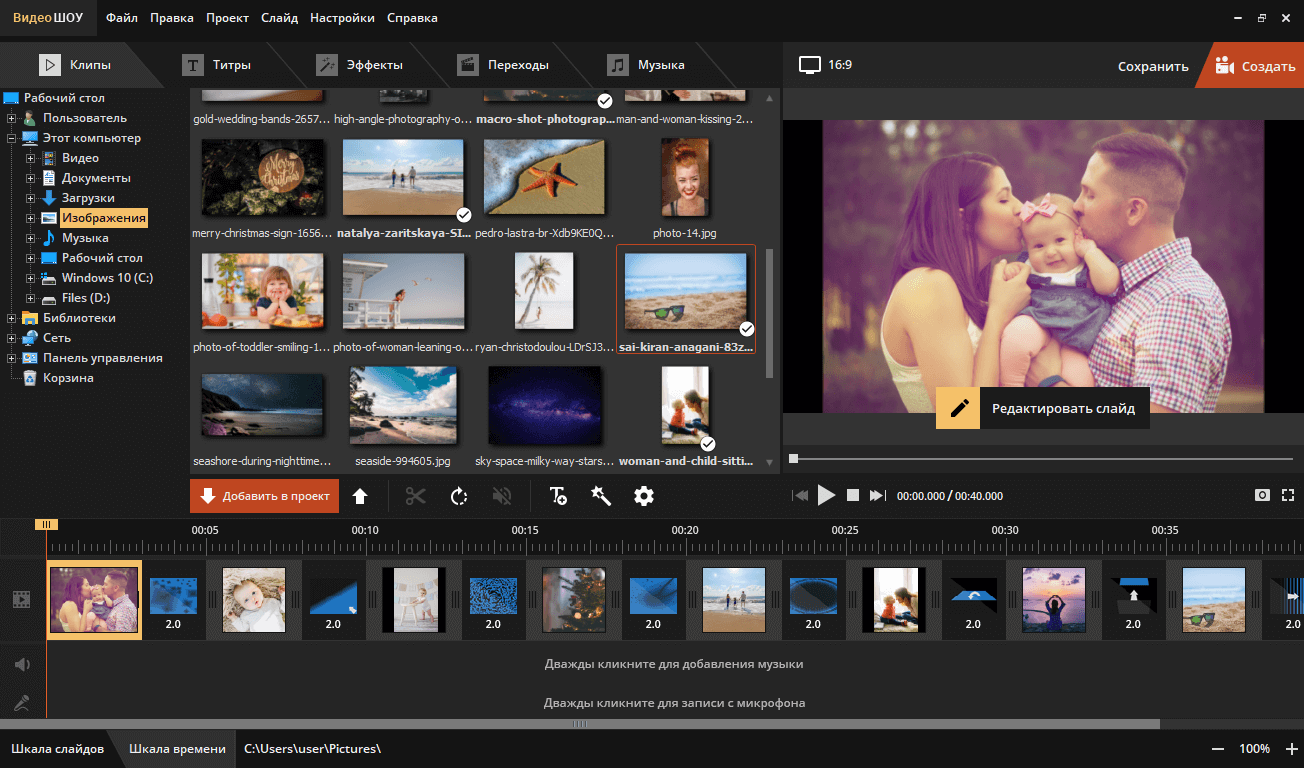
Все переходы также разбиты на четыре группы: градиентные, двойные, стандартные и 3D-переходы. Предварительно каждый из них можно просмотреть во встроенном плеере и лишь после этого добавить понравившиеся в свой проект.
Хотите создавать впечатляющие слайд-шоу своими руками?
Шаг 4. Загрузите музыку
Если на выходе вы хотите получить в свое распоряжение полноценный фильм из фотографий, то не стоит забывать об аудиодорожке. Добавить музыкальное сопровождение вы можете во вкладке «Музыка». В качестве мелодии может быть избрана любая композиция с вашего компьютера. После вы можете самостоятельно настроить уровень громкости и добавить эффекты для звука при появлении и затухании. Также можно озвучить слайд-шоу своим голосом, записав комментарии на микрофон прямо в программе.
Шаг 5. Сохраните презентацию
Слайд-шоу готово. Осталось сохранить видео. Для этого вам нужно перейти во вкладку «Создать». Программа предложит на выбор несколько возможных вариантов для фиксации проекта. Вы можете сохранить его как видеофайл на своем компьютере, записать ролик на диск или же разместить слайд-шоу на YouTube. Выберите подходящий вариант, настройте дополнительные параметры и запустите конвертацию.
Заключение
Отлично! Теперь вы без лишних проблем сможете сделать слайд-шоу из фотографий самостоятельно, а после поделиться своим творчеством со знакомыми и друзьями в социальных сетях, а также показать свое творение участникам «Клуба любителей слайд-шоу».
Как сделать слайд шоу Вконтакте?
Сегодня мы рассмотрим как создавать слайд шоу из фотографий в альбоме и узнаем как можно удивить и порадовать друзей, сделав красивое видео из различных фото с добавлением аудиозаписей.
Как сделать слайд шоу фотографий Вконтакте
Открываем любую фотографию, хоть свою аватарку, хоть из любого своего альбома или кого — нибудь из друзей.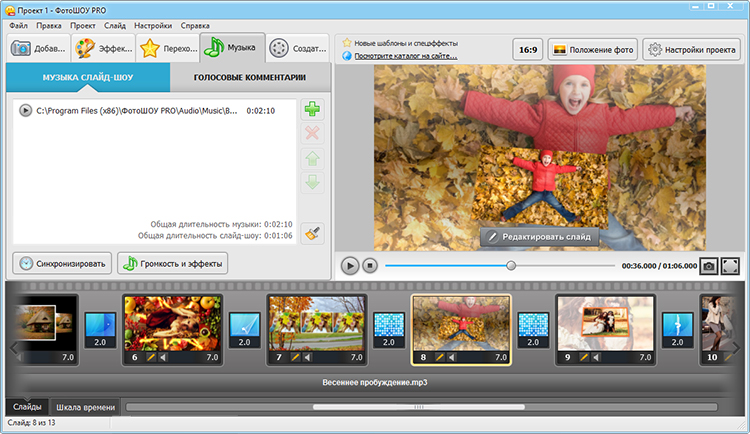 Главное — открыть фото. Теперь есть два варианта для перехода в полноэкранный режим — именно в нем можно включить эффект слайд шоу.
Главное — открыть фото. Теперь есть два варианта для перехода в полноэкранный режим — именно в нем можно включить эффект слайд шоу.
- Первый вариант — сочетание клавиш ALT + ENTER (сначала нажимаем alt и не отпуская жмем enter), либо CTRL + ENTER, если вдруг не сработала первая комбинация.
- Второй вариант — наводим курсор в правый верхний угол изображения до появления специального курсора. Все подробности на смотрите ниже:
После описанных манипуляций, размер фотографии увеличился и стало удобнее ее просматривать. Далее для переключения между изображениями достаточно использовать клавиши — стрелки на клавиатуре. Но нам ведь нужно слайд шоу. Ничего страшного, для это ставим галочку на Показ слайдов, надпись в левом нижнем углу:
Чтобы закончить просмотр фотографий в данном режиме и вернутся к обычному экрану, следует нажать клавишу ESC.
Как сделать слайд шоу Вконтакте с музыкой
Простыми возможностями Вконтакте здесь не обойтись, поэтому перейдем в раздел Приложения и посмотрим, что на сегодняшний день предлагают сторонние разработчики. После поиска по слову «слайдшоу» (слитно) нам предложено 5 приложений. P. S. Если написать раздельно, то вообще только одно.
После поиска по слову «слайдшоу» (слитно) нам предложено 5 приложений. P. S. Если написать раздельно, то вообще только одно.
Крайние у меня вообще не открылись, хотя Picorolla довольно популярное приложение, установлено у 4млн пользователей. Слайдер расстроил тем, что у них не работает загрузка музыки с компьютера и нельзя загрузить треки со страницы. Третье позволяет работать только с фотографиями страницы и качественное видео не бесплатно. Четвертое приложение позволяет создать бесплатное 15-секундное видео, за остальное придется заплатить. В общем не густо. Очень жаль, что Picorolla не работает, интересно было бы оценить функционал, видимо не судьба.
17 лучших создателей слайд-шоу фотографий с музыкой на ПК, Mac, iPhone и Android
Вы скучаете по поводу фотографий? Можете ли вы представить, что ваши фотографии можно превратить в анимированные презентации? Все, что вам нужно, это средство для создания слайдшоу фотографий для вашего устройства. Это может помочь вам организовать ваши фотографии и отображать их по одному автоматически. Кроме того, вы можете добавить свою любимую музыку в качестве фона.
Это может помочь вам организовать ваши фотографии и отображать их по одному автоматически. Кроме того, вы можете добавить свою любимую музыку в качестве фона.
Однако не всегда легко понять, какое приложение может удовлетворить ваши потребности наилучшим образом. На рынке много программного обеспечения и мобильных приложений, и каждое из них имеет свои преимущества. Вот почему мы делимся этим постом, чтобы помочь вам найти правильного автора слайд-шоу фотографий.
Часть 1: 8 лучших создателей слайд-шоу на рабочем столе
Топ 1: Apeaksoft Slideshow Maker
Неважно, новичок вы или опытный пользователь, Apeaksoft Slideshow Maker может удовлетворить все ваши потребности в создании слайд-шоу. Вы можете найти множество профессиональных функций, разработанных простым в использовании способом.
- PROS
- Сделайте слайд-шоу с фотографиями и видеоклипами просто.
- Предоставляет обширные темы и шаблоны для начинающих.
- Добавить встроенную музыку или ваши собственные песни в слайд-шоу фотографий.

- Украсьте слайд-шоу с помощью фильтров, текста, переходов и многое другое.
- Включите бонусные инструменты, такие как редактирование фотографий и видео.
- CONS
- Это может занять некоторое время, если вы делаете очень длинное слайд-шоу.
Излишне говорить, что это лучший слайд-шоу с музыкой для вашего ПК.
Как сделать фото слайд-шоу с музыкой
Шаг 1 Установите лучший создатель слайдшоу
Если у вас есть несколько фотографий и вы хотите превратить их в слайд-шоу, установите на компьютер лучший инструмент для создания слайд-шоу. Затем запустите его, перетащите фотографии и видеоклипы в область раскадровки в главном интерфейсе.
Шаг 1 Сделать слайд-шоу с музыкой
Настройте порядок медиа-файлов в раскадровке. Используйте инструменты справа, чтобы украсить слайд-шоу темой, текстом, фильтром, переходами и наклейками. Чтобы добавить музыку в слайд-шоу, нажмите Дополнительная значок перед Добавить фоновый звук и импортируйте нужную песню.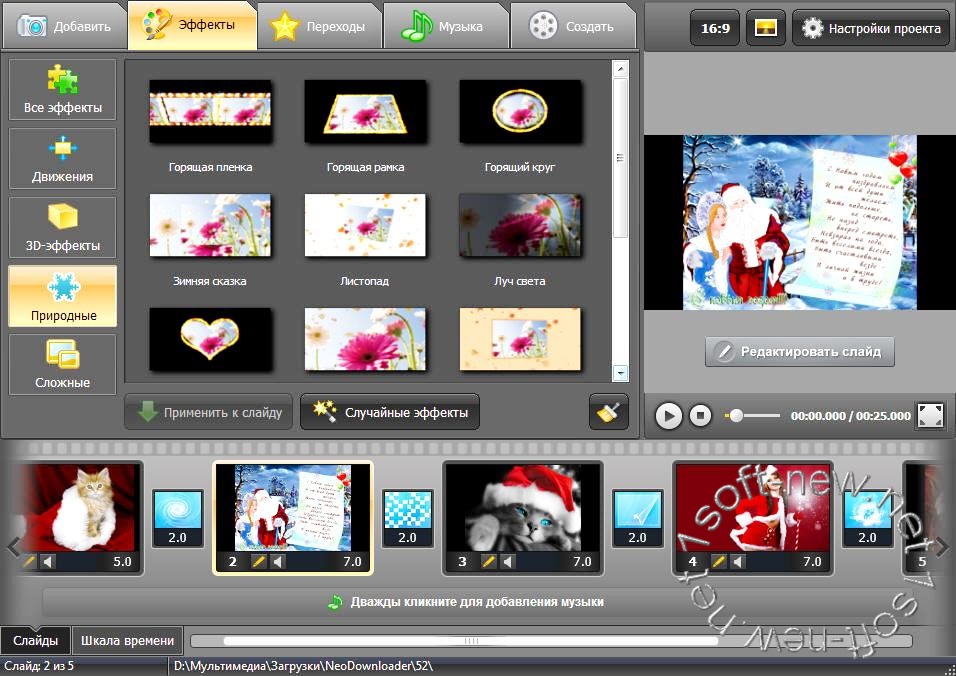 Кроме того, вы можете использовать встроенную музыку в раскрывающемся списке.
Кроме того, вы можете использовать встроенную музыку в раскрывающемся списке.
Шаг 3 Экспортируйте слайд-шоу
Предварительный просмотр слайд-шоу и нажмите кнопку «Экспорт», если вы удовлетворены. В диалоговом окне экспорта перейдите на вкладку «Видео» и выберите нужный формат или перейдите на вкладку «Устройство» и выберите целевое устройство. Запишите имя файла и установите папку назначения. Нажмите кнопку Экспорт еще раз, чтобы закончить.
Топ 2: iMovie
iMovie — это не только бесплатный видеоредактор, но и средство для создания слайдшоу фотографий для Mac. Вы можете создать проект, импортировать несколько фотографий и расположить их на временной шкале, а также просто сохранить слайд-шоу. Узнайте подробности здесь, чтобы создать слайд-шоу в iMovie.
- PROS
- Бесплатное использование без рекламы.
- Включить функции редактирования фотографий.
- Встроено несколько переходов для слайдов.
- CONS
- Это доступно только для Mac.

- Выходные форматы ограничены.
Топ 3: Windows Movie Maker
Windows Movie Maker является аналогом iMovie для Windows. Как бесплатный производитель слайд-шоу, он может удовлетворить основные потребности в создании слайд-шоу. Конечно, вы можете расширить его с помощью сторонних плагинов.
- PROS
- Доступно для большинства компьютеров бесплатно.
- Сделайте слайд-шоу с фотографиями и видео.
- Поделитесь своими слайд-шоу на YouTube напрямую.
- CONS
- Там нет поддержки Mac.
- Ему не хватает продвинутых функций.
Top 4: 4K слайд-шоу Maker
Как видно из названия, 4K Slideshow Maker является хорошей отправной точкой. Новички могут создавать слайд-шоу с помощью этого создателя слайд-шоу без опыта. Плюс качество вывода довольно хорошее.
- PROS
- Экспорт слайд-шоу фотографий в 4K.
- Поделитесь результатом на YouTube или Facebook.
- Интегрируйте эффекты и переходы.
- CONS
- Там нет про функции.

- Он совместим только с Windows.
Top 5: создатель слайд-шоу из мороженого
Это средство для создания слайдшоу видео и изображений — еще один способ конвертировать ваши фотографии или альбомы в анимированный контент. Встроенный медиаплеер позволяет четко отслеживать эффект на каждом этапе.
- PROS
- Поделитесь результатом на YouTube и Google Drive.
- Просмотр текущих и старых слайд-шоу.
- Используйте время, переход и текстовые инструменты.
- CONS
- Пользователи Mac не могут его использовать.
- Бесплатная пробная версия имеет некоторые ограничения.
Топ 6: CyberLink MediaShow
Если вам нужен менеджер фотографий с функцией создания слайд-шоу, CyberLink MediaShow — хороший вариант для пользователей Windows. Он может организовать ваши фотографии и видео, а также предложить бонус инструмент, создатель слайд-шоу.
- PROS
- Сканирование фотографий на жестком диске автоматически.
- Предлагаю 31 переходов.

- Добавить аудио треки в слайд-шоу.
- CONS
- Он большой и может замерзнуть при редактировании.
- Некоторые функции необходимо заряжать.
Топ 7: Фотосюжет Deluxe
Photostory Deluxe — профессиональная программа для создания слайдшоу фотографий с музыкой. Он предоставляет расширенные расширенные инструменты для редактирования, оформления и сглаживания слайд-шоу. Кроме того, вы можете найти океаны встроенных элементов.
- PROS
- Предложите сотни переходов, фона и фильтров.
- Купить больше элементов из приложения в магазине.
- Поддержка различных форматов медиа.
- CONS
- Это дорого.
- Техническая поддержка требует дополнительных затрат.
Топ 8: видеоредактор Freemake
Freemake Video Converter — еще одна бесплатная программа для создания слайдшоу фотографий для Windows 10. Вы можете бесплатно скачать ее с официального сайта, импортировать несколько фотографий и превратить их в слайдшоу.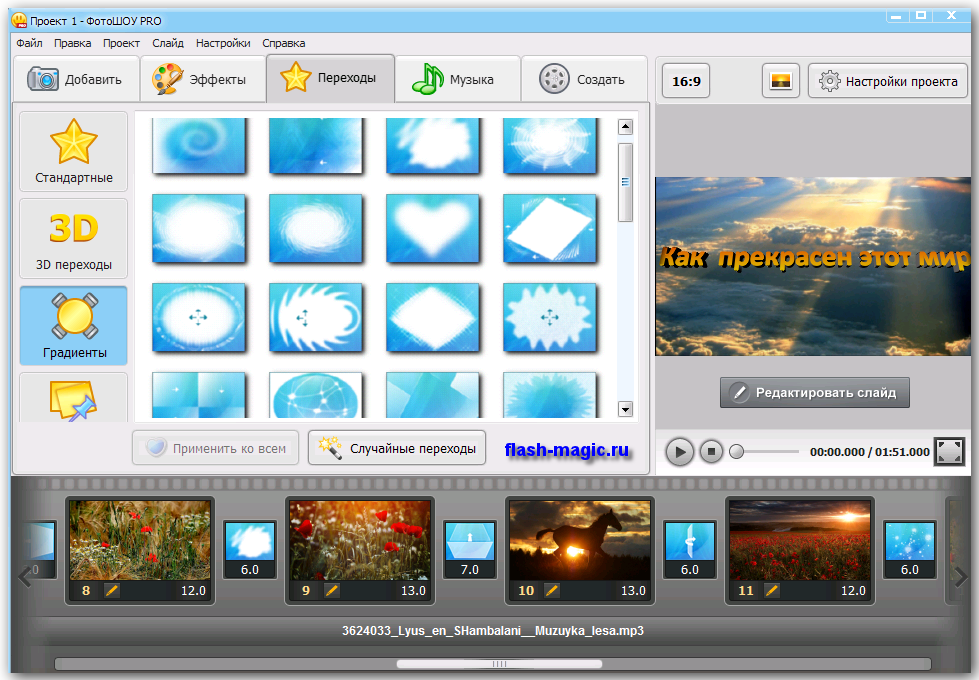
- PROS
- Сделайте слайд-шоу с фотографиями и видео.
- Добавить фоновую музыку.
- Запись слайд-шоу на DVD напрямую.
- CONS
- Нет инструментов для редактирования фотографий.
- Вы не можете просмотреть результат.
Часть 2: Лучший онлайн слайдшоу
Когда дело доходит до создателя слайдшоу фотографий в Интернете, Adobe Spark — один из лучших вариантов. Это веб-приложение, разработанное Adobe.
- PROS
- Сделать слайд-шоу онлайн бесплатно.
- Предложите основные инструменты для создания слайд-шоу.
- Включите десятки шаблонов.
- CONS
- Загрузка фотографий занимает больше времени.
- Требуется хорошая интернет-сеть.
Для большего количества создателей веб-слайдшоу вы можете найти здесь.
Часть 3: Лучшие 8 приложений для создания слайдшоу фотографий
Топ 1: SlideLab
Платформа: iOS 11 и выше
Стоимость: Бесплатно с покупкой в приложении
SlideLab — это программа для создания слайд-шоу с музыкой для iPhone и iPad.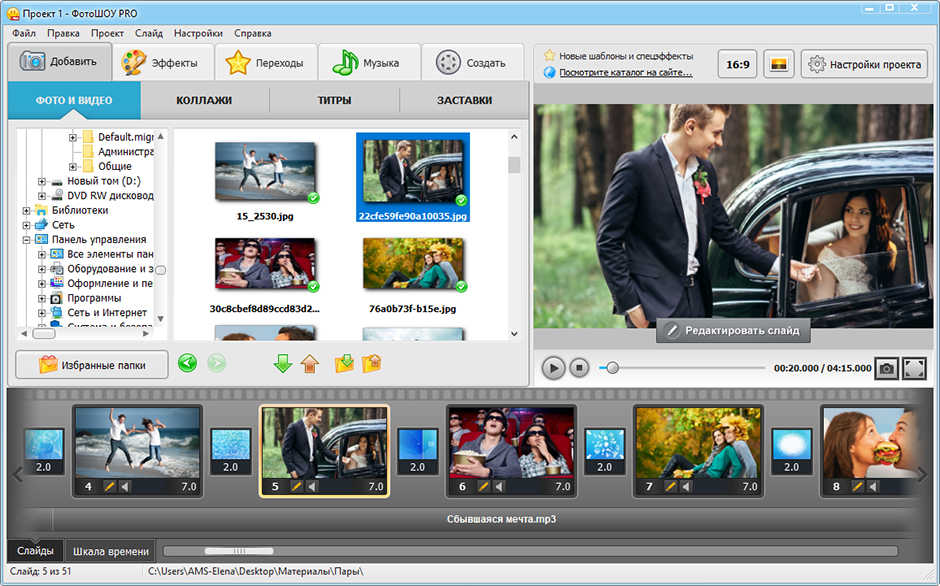 Это поможет вам превратить ваши видео и фотографии в потрясающее слайд-шоу на мобильном устройстве без дополнительного оборудования и сохранить слайд-шоу на iPhone без труда.
Это поможет вам превратить ваши видео и фотографии в потрясающее слайд-шоу на мобильном устройстве без дополнительного оборудования и сохранить слайд-шоу на iPhone без труда.
- PROS
- Импортируйте фотографии из Camera Roll.
- Пакетное редактирование фотографий и видео.
- Предлагаю большую коллекцию фоновых треков.
- CONS
- Он совместим только с новыми устройствами.
- Многие функции необходимо приобрести.
Топ 2: Pixgram
Платформа: Android 4.3 и выше
Стоимость: Бесплатно с рекламой и покупкой в приложении
Pixgram это одно из лучших видео и создание слайдшоу фотографий с музыкой для пользователей Android. Вы можете добавить несколько фотографий из приложения «Галерея», применить фильтры и музыку, а также поделиться слайд-шоу с друзьями.
- PROS
- Добавить местную или онлайн музыку в слайд-шоу.
- Увеличьте слайд-шоу с помощью фильтров.
- Мгновенный обмен результатом в социальных сетях.

- CONS
- Вы должны просматривать надоедливую рекламу.
Топ 3: InShot
Платформа: iOS и Android
Стоимость: Бесплатно с покупкой в приложении
InShot — инструмент для создания слайдшоу фотографий с музыкальным приложением для iPhone и Android. Вы можете найти практически все инструменты, необходимые для создания слайд-шоу.
- PROS
- Редактируйте фотографии, видео и музыку.
- Добавить текст, смайлики и многое другое на слайд-шоу.
- Поделитесь результатом в высоком разрешении.
- CONS
- Полные функции доступны только с подпиской Pro.
Топ 4: Quik
Платформа: iOS и Android
Стоимость: Бесплатно
Хотя это бесплатное приложение для создания слайд-шоу было выпущено GoPro, каждый может использовать его на устройстве iPhone или Android. Вы можете создавать потрясающие слайд-шоу в течение нескольких нажатий.
- PROS
- Добавьте до 200 фотографий и видеоклипов.

- Поддержка различных форматов медиа, включая живые фотографии.
- Предложите темы и фоновую музыку.
- CONS
- Работает только на последних мобильных устройствах.
Топ 5: VivaVideo
Платформа: iOS и Android
Стоимость: Бесплатно с покупкой в приложении
VivaVideo — это популярное приложение для редактирования видео, доступное как для iPhone, так и для телефона Android. Кроме того, это встроенный слайдшоу.
- PROS
- Превратите фотографии в слайд-шоу за несколько нажатий.
- Включите музыкальную библиотеку.
- Редактировать фотографии на мобильном телефоне.
- CONS
- Только подписчики могут экспортировать слайд-шоу в высоком качестве.
- Это приложение большое.
Топ 6: Видео Scoompa
Платформа:Android
Стоимость: Бесплатно с рекламой и покупкой в приложении
Это приложение для создания слайдшоу фотографий позволяет быстро получить потрясающее слайдшоу с фотографиями на телефоне Android. Дружественный интерфейс довольно приятный.
Дружественный интерфейс довольно приятный.
- PROS
- Добавить фотографии из галереи, камеры или Интернета.
- Предварительный просмотр фото и видео материалов.
- Применяйте стиль, наклейки, музыку, текст и фильтры.
- CONS
- Вы должны заплатить за удаление рекламы.
- Работает только на новых устройствах Android.
Верх 7: сращивание
Платформа: iOS и Android
Стоимость: Бесплатно с покупкой в приложении
Если вам нужно универсальное приложение для создания слайдшоу фотографий и видео, Splice может удовлетворить ваши потребности. Он включает в себя широкий спектр инструментов для редактирования видео слайд-шоу.
- PROS
- Объедините фотографии и видео вместе.
- Обрезать, обрезать и вырезать фотографии и видео.
- Добавить переходы и контролировать скорость.
- CONS
- Требуется iOS 11 и выше.
- Это может замедлить ваше устройство.
Топ 8: PicPlayPost
Платформа: Android 4.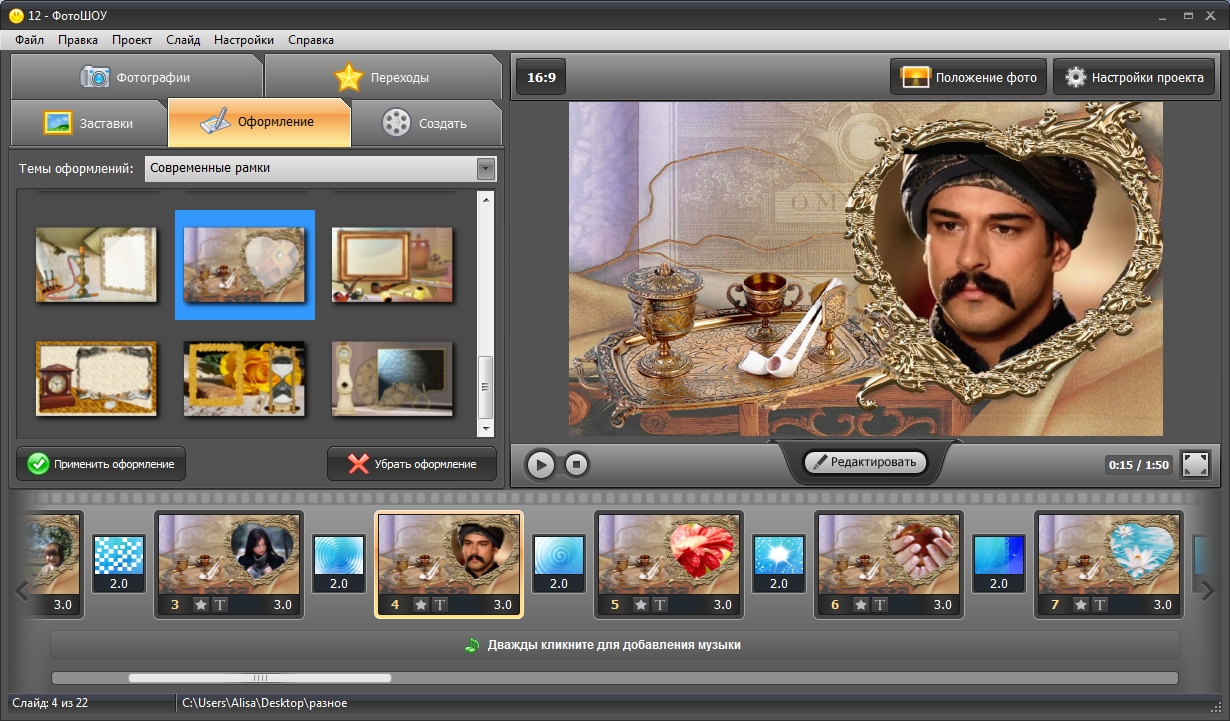 3 и до
3 и до
Стоимость: Бесплатно с рекламой и покупкой в приложении
PicPlayPost универсальное средство для создания слайдшоу фотографий с музыкальным приложением для телефона и планшета Android. Хотя в нем отсутствуют некоторые важные функции, это приложение по-прежнему является простым способом получить то, что вы хотите.
- PROS
- Сделать слайд-шоу до 5 минут.
- Поделиться слайд-шоу в полном 1080p.
- Интегрируйте инструмент для создания фотоколлажей.
- CONS
- Он не может редактировать фотографии.
- Некоторые медиа-файлы не поддерживаются.
Часть 4: Часто задаваемые вопросы о выборе лучших фотографий Slideshow Maker
Вопрос 1: может ли Google Фото сделать слайд-шоу?
Ответ: Да, вы можете сделать слайд-шоу с Google Фото в веб-браузере. К сожалению, эта функция сейчас недоступна в приложении Google Фото для iOS и Android.
Вопрос 2: Что такое лучший бесплатный Photo Slideshow Maker?
Ответ: Для настольного программного обеспечения Windows Movie Maker — лучший бесплатный инструмент для создания слайдшоу фотографий для Windows, а iMovie — лучший вариант для Mac. Для мобильных устройств Quik — хороший вариант для создания слайд-шоу фотографий на iPhone и Android.
Для мобильных устройств Quik — хороший вариант для создания слайд-шоу фотографий на iPhone и Android.
Вопрос 3: Как сделать слайд-шоу из фотографий бесплатно?
Ответ. Установите бесплатное средство для создания слайдшоу фотографий на свое устройство, импортируйте изображения с локального диска или из памяти, измените порядок и добавьте переходы, затем сохраните или поделитесь слайд-шоу.
Заключение
Мы исследовали самые популярные программы и приложения для создания слайдшоу фотографий и перечислили лучший список выше. Независимо от того, хотите ли вы превратить ваши фотографии в слайд-шоу на компьютере или мобильном телефоне, вам следует внимательно прочитать обзор и найти свой любимый. Мы предлагаем вам попробовать Apeaksoft Slideshow Maker, если у вас есть компьютер. Лучшие рекомендации? Пожалуйста, запишите это ниже.
Как сделать слайд шоу в программе microsoft powerpoint?
А вы знаете, что вместо слова Презентация некоторые пользователи используют другое название – слайд-шоу. Оно подчеркивает зрелищность продукта. И сегодня мы научимся создавать именно такое шоу, из ярких фотографий в сопровождении музыки. Наш урок предназначен тем, кто решил из показа своих фотографий сделать яркое видео, и задумался, как сделать слайд шоу в Powerpoint.
Оно подчеркивает зрелищность продукта. И сегодня мы научимся создавать именно такое шоу, из ярких фотографий в сопровождении музыки. Наш урок предназначен тем, кто решил из показа своих фотографий сделать яркое видео, и задумался, как сделать слайд шоу в Powerpoint.
Воспользуемся приложением PowerPoint 2010. Тем более что его новые возможности позволяют создать слайд-шоу за 5 минут, не тратя много времени на подгонку размеров фотографий к слайду.
Фотоальбом пятиминутка
Итак, все по порядку:
- Открываем программу PowerPoint.
- Заранее собираем нужные нам иллюстрации, фотографии в одной папке.
- Открываем вкладку Вставка, находим Фотоальбом.
- Все настройки выполняем в появившемся диалогом окне:
Указываем адрес, где хранятся нужные иллюстрации. (Можно использовать и несколько адресов, но для удобства мы их заранее собрали в одной папке)
- После того, как картинки вставлены, вы можете увидеть их список.

Здесь же можно:
- Поменять порядок.
- Просмотреть, как будет выглядеть иллюстрация.
- В случае необходимости повернуть картинку.
- Сделать ее контрастнее, темнее или светлее.
6. Если в слайд-фильме будет несколько разделов, создаем специальный слайд с надписью. Пока это пустой слайд, но после создания фотоальбома на нем можно разместить требуемый текст:
Переходим выбору вариантов расположения иллюстраций. Используем одну из разметок:
- Картинка может быть полностью вписана в слайд (при совпадении размеров, она займет все пространство слайда)
- Можно расположить 1 или несколько рисунков в центре листа с заголовками или без них:
- Устанавливаем тему оформления. Самая большая сложность настройки этого параметра, в том, что открываются файлы, поименованные на английском языке. Установить нужный вариант вам поможет или знание языка, или всеми любимый «метод свободного тыка».
- Сохраняем все настройки, выбираем команду Выбрать (ОК).
 Фотоальбом готов.
Фотоальбом готов. - На пустых слайдах, оставленных для надписей, вписываем текст.
- Добавляем к слайд-фильму музыку.
- Настраиваем эффекты на смену слайдов.
- Сохраняем Презентацию стандартным способом (чтобы в случае необходимости вносить изменения) и здесь же сохраняем второй раз, как файл Windows Media Video (с расширением .wmv). Второе сохранение позволит просматривать вашу Презентацию в любом проигрывателе.
Теперь вы знаете, как сделать слайд шоу в презентации powerpoint. Остается только порадоваться получившейся Презентации (заметьте, выполненной за 5 минут!).
Ну,вот и закончилось лето! Все хорошее когда-то заканчивается… К сожалению… Но остается память. И особенно много ее в фотографиях, которые мы с удовольствием показываем буквально всем. А что бы это было красиво, быстро и удобно — давайте создадим из них слайд шоу.
Итак, начнем.
Шаг 1. Начнем с того, что разложим свои фотографии по тематическим папкам. И каждой фотографии дадим емкое название на русском языке, так как все эти названия будут выложены под слайдами вашего шоу.
Шаг 2. Теперь открываем Power Point и приступаем к созданию фотоальбомов. Для этого заходим во вкладку Вставка — Фотоальбом
Здесь мы увидим две опции — Создать Фотоальбом и Редактировать Фотоальбом. Если Вы только начали работать, то под опция — Редактировать будет не активна. Но зато когда Вам понадобиться готовый альбом корректировать — Вы будете работать именно с ней.
Теперь заходим через кнопку «Загрузить с диска» в свою сохраненную папку с готовыми фотографиями, выделяем те, которые решили выложить в слайд-шоу и просим загрузить. Теперь осталось только выбрать внешний вид снимком на слайде: несколько или один, в прямоугольной рамке или в рамке с закругленными углами и т.д.
Шаг 3. Создаем фон для нашего слайд-шоу. Через правую кнопку мыши выбираем — Формат фона. И вот здесь-то и проявляем все свои творческие способности. Можем вставить просто фон, можем установить градиентную или сплошную заливку, а можем выбрать и текстуру.
Через правую кнопку мыши выбираем — Формат фона. И вот здесь-то и проявляем все свои творческие способности. Можем вставить просто фон, можем установить градиентную или сплошную заливку, а можем выбрать и текстуру.
Но самое интересное — это установка картинки, которую можно выбрать как на собственном компьютере (Кнопка Файл), так и в программе (Кнопка — Картинка). Не бойтесь экспериментировать. Так как в Формате фона существует кнопка — Восстановить фон.
Шаг 4. Озвучиваем наше шоу. Конечно же смотреть слайд-шоу под хорошую музыку намного приятнее, чем просто видеть перелистывание фотографий. Поэтому приступаем к созданию музыкального сопровождения.
В опции Вкладка, выбираем — Звук. Если нажать на треугольничек, то программа нам предложит выбор — Загрузить файл с компьютера, Записать звук или Выбрать файл из организатора клипов. Я обычно выбираю в организаторе. Там очень много достойных музыкальных фрагментов.
После выбора клипа, на слайде (а при работе со звуком, активным — или выделенным должен быть первый слайд) появляется значок динамика. А под ним — проигрыватель, на котором можно прослушать музыку.
А под ним — проигрыватель, на котором можно прослушать музыку.
Теперь приступаем к корректировке звука. Выделяем значок — Динамик, и в fменю появляется опция — Параметры — Воспроизведение. Именно здесь и происходят настройки звука. Подробности этого процесса Вы увидите в видео.
Шаг 5. Создание переходов слайдов. Здесь все очень просто. Вкладка — Переходы. Выделяете слайд, выбираете переход.
Кстати, Шаг 4 и Шаг 5. можно менять местами.
Шаг 6. Запись, для показа слайд-шоу. Этот шаг, делается для свободной демонстрации Вашего продукта. И при демонстрации Вы можете сделать запись на Camtasia Studio, например. Или использовать другую записывающую программу, для последующей загрузки на любой видео хостинг. Получаете ссылку, которую можете передать друзьям или опубликовать в социальных сетях. Как сделать запись свободной демонстрации, я подробно показала в видео.
Удачного просмотра!
com/embed/1sxyyI2IitQ?rel=0″ frameborder=»0″ allowfullscreen=»allowfullscreen»/>
Вы можете легко создать слайд шоу из своих фотографий в программе PowerPoint 2007. Для этого нужно собрать все фото в одной папке, и в программе PowerPoint выбрать во вкладке Вставка команду Фотоальбом.
После этого в новом окне нажимаете кнопку Файл или диск, находите на компьютере свои картинки, и выделяете их, используя клавиши Shift или Ctrl. Затем нажимаете кнопку Вставить.
Перечень картинок появляется в поле Рисунков в альбоме. Выделив одно из названий картинок, его можно переместить вниз, вверх или удалить. Справа, в окошке Просмотр, Вы сможете наблюдать, как это все будет выглядеть.
Ниже находится выпадающий список Разметка рисунка. В этом списке Вы можете выбрать различные варианты размещения рисунков на слайдах. По умолчанию стоит вариант Вписать в слайд, но есть и другие возможности. Если Вы выбираете другие варианты, слева, под кнопкой Создать надпись, становятся активными параметры рисунка:
По умолчанию стоит вариант Вписать в слайд, но есть и другие возможности. Если Вы выбираете другие варианты, слева, под кнопкой Создать надпись, становятся активными параметры рисунка:
- Подписи под всеми рисунками.
- Все рисунки черно-белые.
Нас больше интересует первый параметр. Если мы поставим галочку перед ним, то под всеми рисунками в слайд шоу появятся подписи. По умолчанию это будут названия файлов рисунков без расширений. Их можно переименовать уже в самой презентации, а можно изначально так назвать файлы, какие мы хотим видеть подписи. Тогда и переименовывать ничего не нужно будет. После выбора всех параметров нажимаем кнопку Создать, и слайд шоу будет создано.
В дальнейшем его можно отредактировать так, как Вам нужно, добавить анимацию, настроить фон.
Теперь разберемся еще с одной возможностью. Вы знаете, что в программе PowerPoint 2007 с помощью команды Создать можно создать не только пустую презентацию, но и выбрать готовый шаблон, если зайти в пункт Слайды с оформлением фона.
Например, Вы выбираете какое-нибудь космическое оформление, и хотите теперь хотите применить к презентации команду Вставить — Фотоальбом. К сожалению, в этом случае выбранное оформление пропадает.
Что же делать? Есть возможность обойти эту несправедливость. Сначала создайте две презентации: одна пустая, но с оформлением, вторая с фотоальбомом, но без оформления. Выделяете все слайды в левой колонке второй презентации, и копируете с помощью правой клавиши мыши. Затем ставите курсор в левую колонку первой презентации, нажимаете правой клавишей мыши, и выбираете команду Вставить. Слайды с фотоальбомом теперь примут оформление первой презентации. Вторую презентацию теперь можно удалить, а первую — сохранить.
Разберемся теперь со вставкой звука в наше слайд шоу. Чтобы во время просмотра слайд шоу у нас играла приятная музыка, выделяете первый слайд, выбираете во вкладке Вставка команду Звук, затем на компьютере находите свой звуковой файл, и нажимаете в появившемся окне кнопку Автоматически.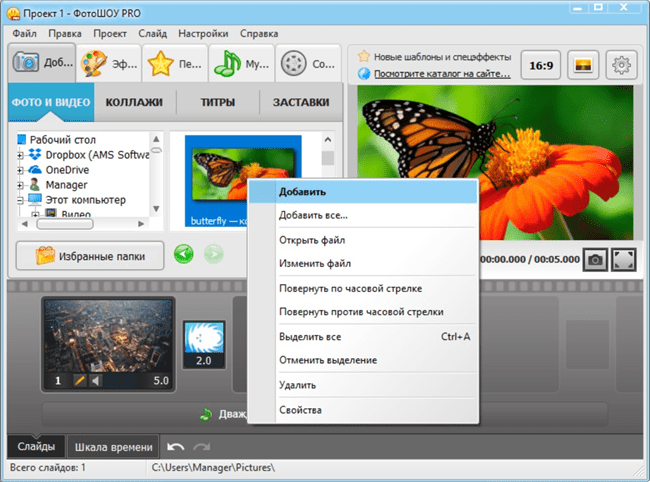
На слайде появляется иконка с изображением динамика.
Выделяете эту иконку и переходите во вкладку Параметры, которая появляется при выделении. В этой вкладке поставьте галочку напротив команды Скрыть при показе, чтобы при просмотре значок не был виден.
В выпадающем списке Воспроизведение звука выберите опцию Для всех слайдов. Также поставьте галочку напротив пункта Непрерывно, чтобы музыка звучала, не прерываясь. Если не будет этой галочки, музыка будет каждый раз начинаться сначала при смене слайда.
Вот и все, звуковое оформление для слайд шоу создано. Чтобы слайды менялись не по щелчку, а через определенные промежутки времени, заходите во вкладку Анимация, и ставите галочку напротив команды Автоматически после. После этого подбираете время, в течении которого будет показываться каждый слайд, и нажимаете кнопку Применить ко всем.
На вкладке Анимация тоже есть возможность вставки звука: можно вставить заранее заготовленные звуковые шаблоны, которые будут издаваться при смене слайдов, например, щелчок или барабанная дробь. Можно выбрать опцию Другой звук, и найти звук на компьютере, но здесь можно вставить звук только в формате wav.
Еще один момент — время показа каждого слайда может быть разным, и Вы сами можете настроить его, в зависимости от того, что Вы будете проговаривать. Для настройки времени заходите во вкладку Показ экрана и нажимаете кнопку Настройка демонстрации. Затем нажимаете ОК и, проговаривая презентацию, вручную меняете слайды. Время задержки каждого слайда при этом будет сохранено, и затем уже при автоматической замене слайды будут меняться в соответствии именно с тем временем, которое Вы задали.
Теперь остается только сохранить презентацию. Вы можете ее сохранить, как обычный файл программы PowerPoint 2007, в формате .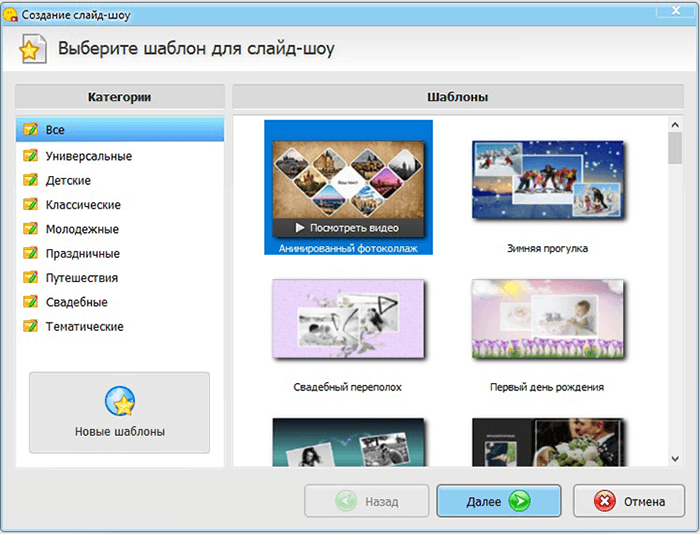 pptx, а можете выбрать, нажав на кнопку Офис — Сохранить как — Демонстрация PowerPoint. В этом случае файл будет сохранен в формате .ppsx, и будет предназначен исключительно для показа. Редактировать такие файлы нельзя.
pptx, а можете выбрать, нажав на кнопку Офис — Сохранить как — Демонстрация PowerPoint. В этом случае файл будет сохранен в формате .ppsx, и будет предназначен исключительно для показа. Редактировать такие файлы нельзя.
Видео о том, как создать слайд шоу с музыкой в программе PowerPoint 2007
Более подробные сведения Вы можете получить в разделах «Все курсы» и «Полезности», в которые можно перейти через верхнее меню сайта. В этих разделах статьи сгруппированы по тематикам в блоки, содержащие максимально развернутую (насколько это было возможно) информацию по различным темам.
Также Вы можете подписаться на блог, и узнавать о всех новых статьях.
Это не займет много времени. Просто нажмите на ссылку ниже:
Подписаться на блог: Дорога к Бизнесу за Компьютером
Решили создать слайд-шоу из фотографий? Первым делом встаёт вопрос о подходящем софте. Достаточно известный продукт, который сразу приходит на ум – Microsoft Powerpoint.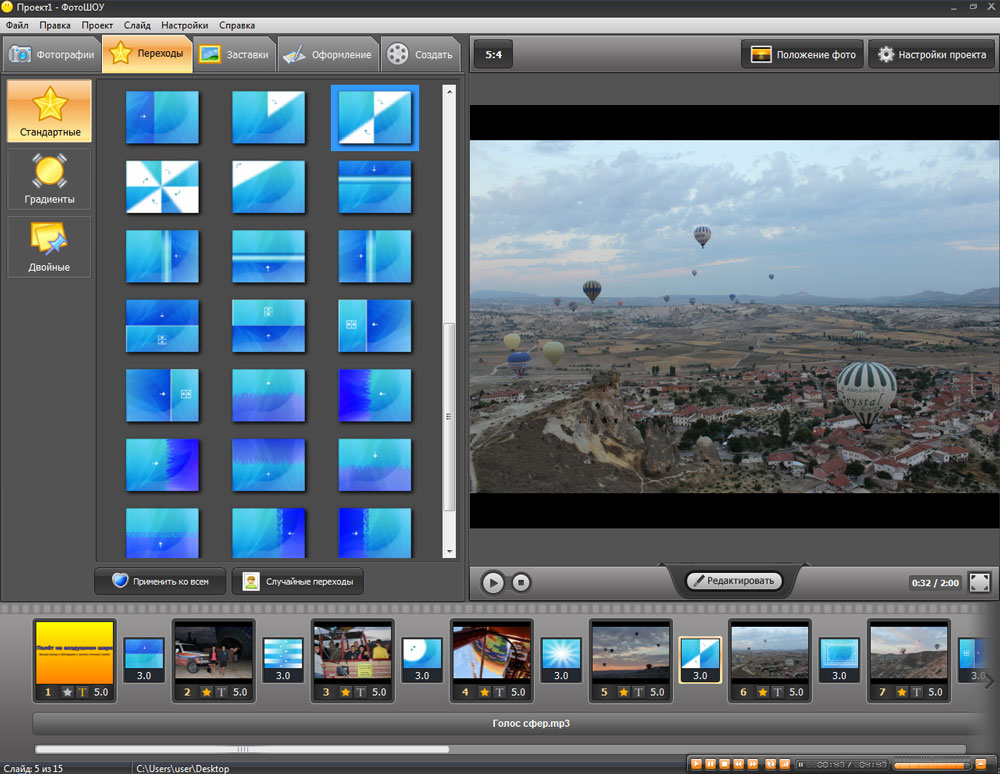 В статье мы расскажем, как подготовить слайд шоу в повер поинт, а также поговорим о более интересных аналогах программы.
В статье мы расскажем, как подготовить слайд шоу в повер поинт, а также поговорим о более интересных аналогах программы.
Процесс создания слайд-шоу шаг за шагом
Microsoft Powerpoint предназначен для создания бизнес-презентаций, а не красочных развлекательных роликов, поэтому не стоит рассчитывать на сногсшибательный результат. Давайте посмотрим, какие действия нужно выполнить, чтобы подготовить слайд-шоу.
Шаг 1. Начало работы. При открытии программы появится первый слайд. Кликните правой кнопкой мыши на белом поле, выберите в выпадающем списке строку «Макет». Найдите среди шаблонов подходящий.
Выбираем макет первого слайда
Шаг 2. Заполните слайд. В зависимости от типа макета на листе может присутствовать поле для текста, место для вставки таблиц, диаграмм, картинок. В прямоугольнике с замещающим текстом впишите свой вариант. Чтобы добавить фотографии или другие изображения нажмите на соответствующий значок.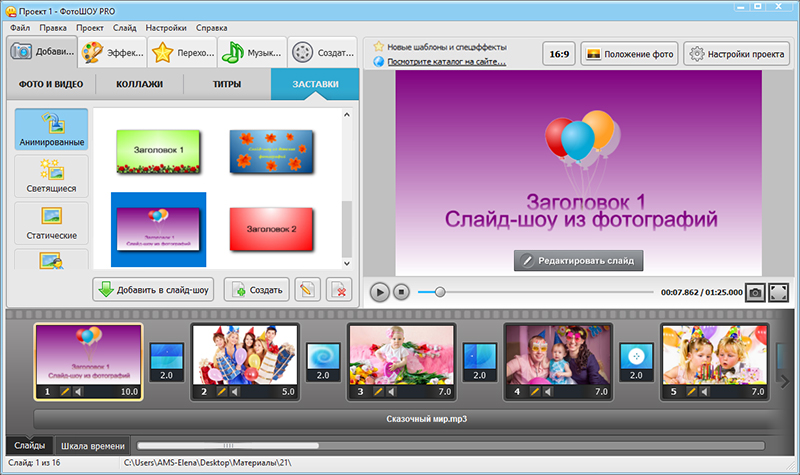
Заполняем поля слайда
Шаг 3. Добавьте новые слайды. Кликните «Создать слайд» в верхнем меню. Чтобы сделать внешний вид поинтереснее, нажмите правой кнопкой на слайд и выберите в списке «Формат фона». Сделайте его другого цвета, добавьте градиентный переход или используйте другое изображение в качестве фонового.
Добавляем новые слайды
Шаг 4. Украсьте слайды фигурами с текстом, добавьте анимацию. Программа предлагает несколько простых эффектов выделения, появления и ухода элементов слайда. Найти их можно в соответствующей вкладке. Также можно вставить музыку в презентацию.
Добавьте анимацию
Шаг 5. Настройте переходы между слайдами, чтобы один сменял другой более плавно и красиво.
Настройте переходы
Шаг 6. Сохранение. В выпадающем меню «Файл» найдите пункт «Сохранить», кликните левой кнопкой мыши. Выберите место сохранения и впишите название проекта.
Готово! Вы узнали, как создать слайд шоу в Powerpoint. К сожалению, софт не предлагает десятков красочных эффектов, а переходы между слайдами достаточно обыденны. С его помощью создаются качественные презентации рабочего проекта или слайд-шоу для защиты диплома, но весёлый ролик из семейных фото или нежная лавстори к свадьбе вряд ли получатся.
Как быть? Ведь фильм хочется показать друзьям, да и самому насладиться просмотром. На самом деле, не стоит циклиться на единственном, пусть и широко известном софте. Хороший аналог Powerpoint, заточенный под создание слайд-шоу, позволит добиться действительно потрясающих результатов, превратив подборку снимков в красочный фильм. Достаточно загрузить на компьютер программу!
[ОФИЦИАЛЬНО] Создатель слайд-шоу фотографий — загрузите и попробуйте бесплатно
Photo Slideshow Creator — мощная и удобная программа для создания слайд-шоу фотографий!
Photo Slideshow Creator — удобный инструмент, предназначенный для создания музыкальных слайд-шоу с красивыми эффектами перехода. Программа позволяет добавлять неограниченное количество фотографий и подписей, применять темы и многое другое. После создания слайд-шоу можно сохранить как исполняемый файл (EXE), заставку или видео, в том числе в формате Full HD.
Программа позволяет добавлять неограниченное количество фотографий и подписей, применять темы и многое другое. После создания слайд-шоу можно сохранить как исполняемый файл (EXE), заставку или видео, в том числе в формате Full HD.
Программа для создания слайд-шоу фотографий имеет удобный многоязычный интерфейс, который легко освоить. Создайте запоминающееся слайд-шоу высокого качества за несколько минут! В новой версии появилась возможность записывать слайд-шоу на DVD.
Эффекты перехода
Десятки классических и современных эффектов перехода, доступных в Photo Slideshow Creator, сделают ваше слайд-шоу особенно выразительным. Вы можете использовать классические переходы, такие как растворение, и современные, включающие листы, завивки и звезды.
Слайд-шоу с музыкой!
Создавайте впечатляющие музыкальные слайд-шоу — динамичные или романтичные! Программа для создания слайд-шоу фотографий позволяет добавлять неограниченное количество музыкальных файлов, таких как MP3, WAV, WMA. Фоновая музыка создаст особую атмосферу для вашего слайд-шоу.
Фоновая музыка создаст особую атмосферу для вашего слайд-шоу.
Анимация в один клик
С помощью специальных эффектов и фотофильтров вы можете сделать ваше слайд-шоу более динамичным и привлекательным.Этот создатель слайд-шоу фотографий предлагает множество стильных эффектов — панорамирование и масштабирование, вращение, мозаика, цветовой оттенок, автоматическое улучшение, негатив, виньетка, старая пленка и многие другие.
Эффект фокуса лица
Создавать профессионально выглядящие слайд-шоу из ваших портретных фотографий проще, чем кажется. Photo Slideshow Creator может автоматически увеличивать лица и позволяет вам установить уникальную анимацию для десятков портретных снимков всего за пару кликов.Установите масштаб увеличения от небольшого до очень близкого.
Видео слайд-шоу
Конвертируйте свои проекты слайд-шоу в видео! Это программное обеспечение для создания слайд-шоу фотографий поддерживает все популярные кодеки, включая DivX, MPEG4, H. 264, 3GP и т. Д. Оно включает предустановленные настройки для различных выходов — от простого видео для телефона до великолепного видео в формате Full HD, воспроизводимого на большом телевизоре.
264, 3GP и т. Д. Оно включает предустановленные настройки для различных выходов — от простого видео для телефона до великолепного видео в формате Full HD, воспроизводимого на большом телевизоре.
Мобильное слайд-шоу фотографий
Создавайте впечатляющие слайд-шоу для мобильных устройств, таких как смартфоны, коммуникаторы, iPhone, iPod, Sony PSP и плееры.Мобильные музыкальные слайд-шоу, созданные с помощью этого программного обеспечения для создания слайд-шоу фотографий, — отличный способ показать фотографии. Поддерживаются самые современные телефоны!
Виртуальный экран
Уникальной функцией Photo Slideshow Creator является функция виртуального экрана. Покажите свое слайд-шоу на экране виртуального телевизора или монитора компьютера, на бумажной странице, рекламном щите или даже в кинотеатре. Ничего подобного раньше не было!
Ничего подобного раньше не было!
Поделиться с друзьями
Photo Slideshow Creator конвертирует слайд-шоу в видео форматы, оптимальные для загрузки на видеохостинг и социальные сети.Теперь вы можете легко разместить свое слайд-шоу на YouTube, Facebook, MySpace и многих других популярных сайтах. Удивите друзей оригинальным слайд-шоу!
Программа для создания слайд-шоу фотографий включает в себя множество профессионально разработанных шаблонов, стилей заголовков и фоновых изображений.
Создавайте лучшие слайд-шоу с помощью Photo Slideshow Creator!
9 потрясающих создателей слайд-шоу в 2021 году
Делаете слайд-шоу из ваших фотографий? Хотите знать, какая лучшая программа для создания слайд-шоу фотографий? Вы попали в нужное место!
Существует множество программ, таких как Animoto, Movavi и Icecream Slideshow Maker, которые упрощают создание слайд-шоу.
Мы знаем, что вы слишком заняты фотографированием и у вас нет времени на поиск лучших производителей слайд-шоу. Вот почему мы сделали это за вас.
Ознакомьтесь с нашими 9 лучшими предложениями:
Animoto НАШ ВЫБОРУровень цен: $$, Веб-браузер, Множество шаблонов;
Создатель слайд-шоу Movavi ТАКЖЕ ВЫСОКИЙ Ценовой уровень: $$, Windows и MAC, настройка цвета и кадрирования;
Устройство для создания слайд-шоу с мороженым BUDGET PICKУровень цен: $, только Windows, пользовательские переходы и звук;
Adobe LightroomУровень цен: $$$, Windows и MAC, редактирование фотографий и создание слайд-шоу;
Создатель слайд-шоу Canva БесплатноУровень цен: бесплатно, через Интернет, простой в использовании и гораздо больше, чем просто средство для создания слайд-шоу;
КидзоаУровень цен: $$, Интернет и приложение для iPhone, Множество переходов и эффектов;
ФотоэтапУровень цен: $$, Windows и MAC, Множество вариантов экспорта;
Adobe SparkУровень цен: $$$, приложение для веб-браузера, слайд-шоу и изображения в социальных сетях;
Создатель слайд-шоу 4KБесплатное программное обеспечение, Windows и MAC, импорт фотографий из Instagram;
Зачем использовать средство для создания слайд-шоу?
Использование программы слайд-шоу может ускорить процесс. Вместо того, чтобы использовать сложное программное обеспечение для редактирования или стороннюю компанию, лучшие создатели слайд-шоу сделают все за вас. Одного этого должно быть достаточно для использования одной из этих программ.
Вместо того, чтобы использовать сложное программное обеспечение для редактирования или стороннюю компанию, лучшие создатели слайд-шоу сделают все за вас. Одного этого должно быть достаточно для использования одной из этих программ.
В большинстве случаев вы просто загружаете изображения, добавляете текст, а приложение сделает остальную работу.
Вы можете создавать слайд-шоу для фотографий из путешествий, таких событий, как свадьбы, или даже бизнес-презентаций — возможности безграничны. Итак, давайте перейдем к делу и посмотрим на наши лучшие выборы!
Лучшие программы для создания слайд-шоу в 2021 году
- Animoto
- Movavi
- Icecream Slideshow Maker
- Adobe Lightroom
- Canva Slides Maker
- Kizoa
- PhotoSage Устройство для создания слайд-шоу 4K
Основная информация
- Цена — Бесплатная и платная версии (60 долларов.
 00 в год для персональной подписки)
00 в год для персональной подписки) - Доступные платформы — Приложение веб-браузера
- Параметры экспорта — CD / DVD / DropBox / YouTube / Google Drive
- Важная особенность — Выберите из множества шаблонов для быстрого создания
Что делает его одним из лучших создателей слайд-шоу?
Animoto — это веб-браузер с фантастическими функциями управления и создания слайд-шоу.
Браузерное приложение использует простой и понятный интерфейс, который нам очень понравился.Он также подходит для устройств с сенсорным экраном с механикой перетаскивания.
Который нам понравился еще больше! 👉🏼📱 = 👍🏼
При создании слайд-шоу Animoto работает с блоками. Каждый новый блок может содержать мультимедиа, например изображение или видео. Более того, каждый блок затем можно редактировать.
СВЯЗАННЫЙ ЗАПИСЬ: Лучшее программное обеспечение для организации ваших фотографий на ПК с Windows
Например, можно вставить текст и графику. И вы можете изменить обрезку и поворот изображений.
И вы можете изменить обрезку и поворот изображений.
СВЯЗАННАЯ СТАТЬЯ: Обзор Animoto
В базовых бесплатных версиях нельзя добавлять переходы. Однако вы можете добавить фильтры изображений, например, чтобы придать фотографиям ретро-вид.
Нам нравится, что видео можно загрузить на Facebook. Более того, его также можно встраивать в веб-контент.
Начало работы с Animoto
🙌 Мы получили эксклюзивный код от Animoto 😊
Код PHOTOWORKOUT и годен для со скидкой 15% на годовые профессиональные и бизнес-планы .
Основная информация
- Цена — 79,95 долларов США (также доступна бесплатная пробная версия)
- Доступные платформы — Windows и MAC
- Параметры экспорта — MP4 / MOV / MPEG-1 / Tablet / Smartphone / TV / DVD
- Notable Функция — доступны функции настройки, такие как цвет и кадрирование
Переходя к деталям…
Movavi Video Suite имеет множество функций, включая редактирование видео и создание слайд-шоу. Это, несомненно, один из лучших инструментов для создания слайд-шоу из имеющихся .
Фактическое качество слайд-шоу 💯.
При использовании программы дает вид на разделенный экран. В верхней половине показаны параметры предварительного просмотра и загрузки, а в нижней — временная шкала слайд-шоу. Кроме того, с левой стороны есть дополнительные инструменты.
Но не позволяйте всем инструментам пугать вас, думая, что они слишком сложны в использовании! Создать слайд-шоу с помощью Movavi очень просто.
Вы можете легко вставлять изображения и добавлять переходы между фотографиями. Причем переходы просто фантастические. Примеры анимации включают жалюзи, размытие и размытие.
Эта программа предлагает высокий уровень контроля. Вы даже можете добавлять анимацию и увеличивать изображение. В дополнение к этому вы можете вставлять классные текстовые наложения и потрясающий набор готовой графики. Наконец, мы также обнаружили, что вы можете добавлять различные фильтры, такие как наложения виньетки и текстуры.
Это отличный способ для пользователей, которым нужно немного больше, чем простое слайд-шоу.
Бесплатная пробная версия слайд-шоу Movavi
Основная информация
- Цена — Бесплатно
- Доступные платформы — Windows
- Параметры экспорта — CD / DVD / DropBox / YouTube / Google Drive
- Важная особенность — Возможность изменять переходы и вставлять аудиофайлы
Что под капотом?
Icecream Slideshow Maker — это загружаемая программа. Размер файла минимален, а процесс установки прост.
Мы обнаружили, что само приложение работает быстро и без задержек (даже при открытии больших объемов изображений). Нам очень нравится простота этого приложения .
Он также предлагает фантастические настройки для ваших слайд-шоу. В дополнение к этому макет был легким для понимания — мы поняли, как добавлять переходы и изменять длину слайда за считанные секунды.
После того, как вы вставили изображения, вы можете добавить переходы, текст и изменить время слайда.Кроме того, есть множество крутых переходов на выбор, если вы хотите получить дизайнерский стиль. 🎨
То, что, как мы думали, действительно делает эту программу для создания слайд-шоу, — это контроль, который у вас есть. Я говорю об отличном контроле над расположением, размером и цветом любого наложенного текста.
Нам также нравится иметь возможность предварительно просматривать каждый слайд прямо в интерфейсе приложения. По завершении создания шедевра слайд-шоу вы можете экспортировать его в несколько форматов файлов, включая .mp4 и.avi.
Попробовать создатель слайд-шоу с мороженым бесплатно
Основная информация
- Цена — Подписка от 9,99 долларов в месяц
- Доступные платформы — Загрузка приложения для Windows и MAC
- Параметры экспорта — Экспорт в формате PDF или MP4-видео
- Важная особенность — Включите оценки фотографий и другие информация из вашего каталога Lightroom
Подождите, что Lightroom делает в этом списке ?!
Сюрприз! Lightroom действительно имеет встроенное средство создания слайд-шоу.
Эта программа — один из лучших доступных инструментов для редактирования фотографий, который широко используется фотографами. С этой целью создатель слайд-шоу Lightroom снабжен полезными инструментами и функциями.
Чтобы создать слайд-шоу, выберите нужные фотографии из каталога изображений. После выбора нажмите «Окно» и выберите вариант слайд-шоу.
Это автоматически помещает все выбранные изображения в слайд-шоу. Можно добавить различные функции, такие как рейтинг в звездах для каждой фотографии и наложения текста.
Дополнительно вы можете добавить фоновые градиенты, вводный слайд, а также аудиоклипы. Единственным недостатком, который мы обнаружили, было отсутствие возможностей экспорта. Слайд-шоу Lightroom можно экспортировать только в формате MP4 или PDF.
Попробуйте Adobe Lightroom бесплатно
Основная информация
- Цена — бесплатно (обновление Pro с дополнительным объемом памяти)
- Доступные платформы — веб-браузер
- Параметры экспорта — MP4, GIF
- Примечательная особенность — тысячи изображений и текста для вставки
Почему Canva Slideshow Maker — отличный инструмент Вариант?
Canva Slideshow Maker — это бесплатное веб-приложение, которое предлагает отличную настройку и высококачественные слайд-шоу из фотографий.Если вы хотите быстро создавать слайд-шоу из фотографий с дополнительными элементами, такими как наложения текста и изображения, это отличная платформа для использования.
Он имеет обширную библиотеку графики и текста, чтобы сделать ваши слайд-шоу более стильными. Кроме того, в нем минимальный выбор музыкальных треков и сотни различных шаблонов и фонов. Вы также можете добавить к слайдам несколько приличных переходов.
Конечный продукт можно загрузить как в формате MP4, так и в формате GIF, но вы также можете поделиться слайд-шоу, используя простую ссылку для общего доступа.Это один из недостатков, поскольку некоторые другие производители слайд-шоу из фотографий в этом списке предоставляют гораздо большее разнообразие вариантов экспорта.
Попробуйте слайды Canva
Основная информация
- Цена — Бесплатно (необходимо создать учетную запись для получения полного доступа)
- Доступные платформы — Приложение веб-браузера / приложение для MAC
- Параметры экспорта — Электронная почта / Загрузка файла / Facebook
- Важная особенность — Сотни переходов и эффектов на выбор
Что делает Kizoa отличной программой для создания слайд-шоу?
Kizoa — это забавное приложение для веб-браузера, которое позволяет легко создавать слайд-шоу.Интерфейс действительно выглядит немного устаревшим, но конечный продукт просто фантастический.
Он, безусловно, выигрывает от огромного количества предлагаемых шаблонов, анимаций и готовых стилей слайдов.
Это приложение не только позволяет создавать слайд-шоу, но также дает возможность создавать коллажи и фильмы. Кроме того, после создания слайд-шоу вы можете приобрести распечатки или экспортировать его несколькими способами.
Попробуйте Кидзоа
Основная информация
- Цена — Бесплатно (доступно обновление Pro)
- Доступные платформы — Загружаемое программное обеспечение для Windows и MAC
- Параметры экспорта — Blu-ray / DVD / Flickr / DropBox / One Drive / YouTube
- Notable Функция — Полный контроль над процессом слайд-шоу, включая переходы и звук
Вот что нам понравилось в PhotoStage:
PhotoStage предлагает создание сложных слайд-шоу.Это один из лучших инструментов для создания слайд-шоу, если вы хотите большего контроля и функций.
Каждое изображение вставляется на шкалу времени внизу программы. Отсюда вы можете редактировать тайминги, а также добавлять переходы между слайдами. Есть удобная функция воспроизведения, и вы можете просматривать слайд-шоу в режиме предварительного просмотра в реальном времени.
Нам очень нравятся различные параметры экспорта PhotoStage. Вы можете экспортировать на DVD и Blu-Ray.
Кроме того, он поддерживает множество социальных сетей и веб-сайтов, таких как YouTube, One Drive и DropBox.Сочетание отличного контроля, потрясающих переходов и множества опций экспорта делает PhotoStage одним из лучших создателей слайд-шоу, которые мы тестировали сегодня, особенно для более продвинутых пользователей.
Попробовать PhotoStage
Основная информация
- Цена — доступна бесплатная версия, но слайд-шоу имеют водяной знак Adobe / 10,10 доллара в месяц для обновленной версии
- Доступные платформы — Приложение веб-браузера
- Параметры экспорта — Загрузить как файл MP3 или поделиться на Adobe Веб-сайт Spark
- Важная особенность — Возможность создавать слайд-шоу с разделенным экраном с текстом и изображениями
Сравнивает ли Spark с другими лучшими создателями слайд-шоу?
Мы думаем, что да.Как и следовало ожидать от Adobe, Spark — это увлекательное и полноценное приложение для веб-браузера с множеством функций.
Чтобы использовать Spark, у вас должна быть зарегистрированная учетная запись Adobe. Ничего страшного, если вы используете другие их продукты, такие как Photoshop и Lightroom .
Итак, вот в чем дело … При использовании Spark вы фактически создаете видео вместо слайд-шоу. Однако есть ряд шаблонов слайд-шоу, которые вы можете использовать. Каждое изображение вставляется отдельно, и вы можете добавлять текст и подписи.
Кроме того, вы можете изменить слайд-шоу на разделенный экран, если хотите включить больший объем текста.
Это отличный сервис для тех, у кого уже есть учетная запись Adobe Creative Cloud , поскольку Spark включен в базовый план фотографии.
Попробуйте Adobe Spark бесплатно
Основная информация
- Цена — Бесплатно
- Доступные платформы — Загрузка приложения для Windows и MAC
- Параметры экспорта — Загрузить как медиафайл
- Важная особенность — Загрузка фотографий прямо из Instagram
Ищете простой в использовании создатель слайд-шоу?
4K Slideshow Maker должно быть самым простым приложением в этом списке.Это загружаемая программа, и она доступна бесплатно. Трудно превзойти это!
Мы обнаружили, что при использовании 4K Slideshow Maker сама программа работает исключительно эффективно. Имеет простой интерфейс. В нем нет ничего особенного, кроме верхнего меню и четырех кнопок создания.
Даже когда мы загрузили 20+ изображений для создания в слайд-шоу, программа по-прежнему работала быстро и обрабатывала шоу за считанные минуты.
Как уже упоминалось, эта программа упрощена.
Все, что вы можете создать с помощью этой программы, — это простое слайд-шоу, в котором используются рандомизированные переходы между каждой фотографией.Но, если это все, что вам нужно от создателя слайд-шоу, этот делает это очень хорошо.
Конечное качество фантастическое, но никакая индивидуальная настройка невозможна. Просто загрузите свои файлы (со своего компьютера или из Instagram) и нажмите кнопку «Сделать слайд-шоу».
Оттуда вы можете выбрать соотношение сторон, имя файла и расположение. Хотя 4K Slideshow Maker может не допускать творчества, он предлагает скорость и качество.
При этом, если вы ищете что-то полное с переходами, возможно, это не лучший инструмент для создания слайд-шоу.Возможно, вы захотите взглянуть на один из других вариантов в списке.
Скачать 4k Slideshow Maker
Заключительные мысли
Дайте волю своему воображению с помощью одной из этих программ и поделитесь своими фотографиями уникальным способом. Не забудьте добавить крутые переходы, звуки и текст, чтобы добавить вашим фотографиям особого характера и смысла.
Забудьте о скучных фотоальбомах в Facebook или отдельных фотографиях в Instagram. Почему бы не попробовать сегодня одно из лучших приложений для создания слайд-шоу и посмотреть, что вы можете создать? Делитесь своими творениями в комментариях ниже!
Как создать слайд-шоу из фотографий Google Slides [Подробное руководство]
Google — это не только огромная корпорация, поисковая система и социальная сеть.Это большое количество сервисов, которые почти постоянно окружают нас в онлайн-среде. Google может быть инструментом, с помощью которого вы можете реализовать свои проекты и сделать вашу работу быстрее и эффективнее. Например, Google Фото — это сервис от Google, который предназначен для хранения, систематизации и демонстрации ваших фотографий и видео. Существуют специальные мобильные приложения для iOS и Android, а также веб-интерфейс, который работает прямо в интернет-браузере. Вы также можете использовать Google Диск, слайд-шоу фотографий Google Slides, Google Spreadsheets или Google Documents для более эффективной работы.
- Как создать слайд-шоу в Google Фото
- Как создать слайд-шоу в Google Slides
- Выбор темы
- Удлинитель для направляющих
- Google слайды синхронизация
- Акценты в Google Презентациях
- Анимации для Google Slides
- Как сделать слайд-шоу на телефоне android
- 10 шаблонов Google Slides
Это отличная возможность делать все онлайн и не тратить много времени на создание или редактирование проекта в офлайн-среде.
С помощью сервисов Google вы также можете создать слайд-шоу. В этом посте мы объясняем способы создания слайд-шоу фотографий в Google Slides. Мы уверены, что после прочтения этих коротких инструкций у вас получится создать собственное слайд-шоу. В кратчайшие сроки вы сможете удивить свою аудиторию красивыми и необычными слайд-шоу.
Как сделать слайд-шоу в Google Фото
Google Фото — это сервис, предназначенный для хранения, редактирования и обмена фотографиями и видео.Google Фото предоставляет неограниченное пространство для хранения фотографий. Google Фото дает вам прекрасные возможности для поиска и сортировки фотографий и видео. Загруженный контент сортируется по разным критериям: по месту съемки фото, а также по лицам и объектам, изображенным на фото или видео. Также можно самостоятельно сортировать фото или видео. А теперь мы расскажем, как сделать слайд-шоу из фотографий с помощью сервиса Google Фото. Сделать это очень просто и быстро. Чтобы создать слайд-шоу Google Фото, вам необходимо сделать следующее:
- Войдите в свою учетную запись и зарегистрируйтесь в Google Фото.Там у вас уже будет коллекция фотографий. Если вы этого не сделаете, вы можете добавить фотографии и при необходимости создать альбом из этих фотографий.
- Выберите то, что вам нужно, на боковой панели. Это могут быть фотографии или альбомы.
- Выберите фотографию, с которой хотите начать слайд-шоу.
- Делая это, вы также можете изменять изображения. Это означает добавление интересных эффектов или выполнение базовых настроек фотографии (изменение яркости, цвета и добавление четкости деталей). Здесь вы также можете повернуть изображение, обрезать его и т. Д.
- Затем нажмите «Готово», если вас устраивают изменения. Если нет, нажмите «Отменить изменения». Также в Google Фото можно сравнивать фото до и после обработки.
- Щелкните «Дополнительные действия».
- Выберите «Слайд-шоу» из списка дополнительных действий.
- Вот и все! Сами фото поменяю. Если они переключаются слишком быстро, вы можете приостановить или отрегулировать настройку самостоятельно.
Как создать слайд-шоу в Google Slides
Google Slides — отличная бесплатная программа и хороший инструмент для создания презентаций.Google Slides абсолютно бесплатен. Главное условие для его использования — наличие аккаунта Google. Чтобы создать идеальную презентацию, вы можете использовать готовые шаблоны. Вы можете купить их на официальном сайте TemplateMonster. Они предлагают огромное количество шаблонов на разные темы и цели. Все они просты в использовании, легко редактируются и настраиваются.
Теперь мы расскажем вам, как создать слайд-шоу из фотографий Google Slides. В принципе, это довольно просто, но вам нужно сделать немного больше, и при этом обратить внимание на все тонкости и особенности слайд-шоу Google Slides.Мы решили разделить создание слайд-шоу на несколько подпунктов, чтобы вы могли лучше понять каждый из них.
Выбор темы
Это один из важных критериев, потому что внешний вид вашего слайд-шоу зависит от темы, особенно если там есть текст. Кроме того, от наличия правильного шаблона зависит, воспримет ли аудитория презентацию так, как вы задумали. Как уже упоминалось выше, вы можете использовать TemplateMonster как надежный ресурс с готовыми стильными и оригинальными темами Google Slides.Для добавления выбранной темы в Google слайды необходимо:
- Войдите в свою учетную запись Google и нажмите Google Slides.
- На панели управления выберите «Тема». Справа вы увидите окно, в котором есть несколько подготовленных стандартных тем. Внизу выберите «Импортировать тему».
- Щелкните «Импортировать тему» и загрузите тему с компьютера.
Удлинитель направляющих
Если вы хотите быстро создать презентацию, вам нужно использовать для этого дополнительные приложения.Одно из таких дополнений — Photos-to-Slides. Это расширение для слайд-шоу поможет вам быстро создавать слайд-шоу. Это простое дополнение, которое импортирует изображения из указанного альбома «Google Фото» или папки Google Диска.
Следующее расширение не упростит вам создание слайд-шоу, но поможет сделать их более захватывающими и необычными. С Unsplash Images вы можете вставлять красочные фотографии прямо в свои презентации через боковую панель. Unsplash Images — хороший источник бесплатных изображений.Вам нужно установить расширение, открыть его через меню надстройки, и появится панель с поиском Unsplash и изображениями для предварительного просмотра. Один клик по желаемому изображению — и оно уже на слайде.
Adobe Stock — еще один пример такого расширения, которое включает большое количество фотографий любой тематики. Его также нужно установить и открыть через меню надстройки.
Эти расширения отлично работают со слайд-шоу фотографий Google Slides, поэтому у вас не возникнет проблем с установкой и использованием.
Google Slides Timing
Это еще один аспект, который необходимо учитывать при создании слайд-шоу. Чтобы настроить время показа слайд-шоу, вам необходимо:
- Выберите раздел «Файл» на главной панели слайдов Google.
- Выберите «Опубликовать в Интернете» среди доступных опций.
- Нажмите на эту опцию, и вы увидите окно с настройкой времени.
- В автоматическом продвижении слайдов вы можете выбрать, сколько секунд или минут вы хотите между сменой слайдов.
- Вы также можете выбрать запуск слайд-шоу сразу после загрузки проигрывателя или перезапуск слайд-шоу после последнего слайда. Все зависит от того, как вы хотите, чтобы ваше слайд-шоу выглядело и воспроизводилось.
- В конце нажмите «Опубликовать».
Как видите, это очень простая установка, которая не займет много времени.
Акценты в Google Slides
Часто требуется для создания презентаций для зарубежных партнеров и компаний. А так как в каждом языке есть необычные буквы и символы, вам нужно использовать специальные дополнительные расширения.Пример такого расширения — Easy Accents. С помощью Easy Accents вы можете вставлять специальные символы с разных языков в текст презентации через удобную боковую панель. Это расширение поддерживает более 20 языков. Это также позволяет вам создавать свой собственный набор символов. Кроме того, в Easy Accents есть отдельный пункт, содержащий специальные математические символы. С помощью этого расширения вы можете быстро расставить акценты в Google Slides.
Анимации для Google Slide Photo Slideshow
Добавление анимации — отличный способ оживить вашу презентацию в Google Slides.Вы можете использовать анимацию как для элементов слайда, так и для переходов между слайдами.
Чтобы создать анимацию для отдельного объекта, вам необходимо сделать следующее: (Это также включает анимацию текста как отдельного элемента.)
- Выберите объект на слайде, щелкнув по нему.
- На главной панели нажмите «Вставить».
- Среди всех вариантов вставки выберите «Анимация».
- Выберите стиль анимации в первом раскрывающемся меню.На выбор огромное количество вариаций.
- Второе раскрывающееся меню управляет переключением отдельных анимаций. Вы можете переключать анимацию вручную, выбирая «По щелчку», или автоматически, выбирая «После предыдущего» или «С предыдущим».
Чтобы использовать анимацию для перехода между слайдами, выполните следующие действия:
- Добавьте переход, нажав кнопку «Переход». В результате появится панель «Анимация».
- В меню «Слайд», отвечающем за анимацию между слайдами, доступно около 8 вариантов перехода.Выберите один из них.
- После этого вы сможете установить скорость перехода. Переходы могут занимать от 0 до 5 секунд. Отрегулируйте скорость в соответствии с вашими предпочтениями.
- Выберите «Применить ко всем слайдам» и, если вы хотите увидеть, как это будет выглядеть, нажмите «Воспроизвести».
Как сделать слайд-шоу на телефоне Android
В вашем телефоне такая же система слайд-шоу, только из-за размера экрана вам нужно будет включать дополнительные вкладки или искать нужные функции.Вы можете создать презентацию, используя встроенные Google Slides, или, если у вас ее нет на вашем телефоне, вы можете войти в систему в Google Slides. Единственное требование — у вас есть учетная запись Google.
Хотим уточнить, как включить презентацию на телефоне android. Для этого нужно нажать на иконку «Играть». Затем с предложенными вариантами того, где показывать презентацию, выберите «На этом устройстве». Это все! Если вы хотите вернуться к слайду для просмотра, проведите пальцем влево или вправо по экрану.
10 шаблонов Google Slides
Визуальные презентации Google
Шаблон поможет продемонстрировать все преимущества и сильные стороны проекта с помощью различных деталей и типов информации: карт, диаграмм, диаграмм, включая простой текст. Стильный дизайн позволяет упаковать все это в одно гармоничное целое. Это отличный вариант для тех, кто хочет использовать формы как основной способ передать сообщение и повлиять на аудиторию. Это выглядит достаточно изощренным, но при этом является относительно тонким методом создания сильной динамики с помощью визуальных элементов.Есть множество узоров на выбор в зависимости от ваших конкретных потребностей, то же самое относится и к цветовой схеме.
Скачать | Получите этот продукт бесплатно при членстве ONE
Развернуть Google Slides
Это минималистичный шаблон, который идеально подходит для презентации клиенту нового продукта или фирменного стиля. Отличное решение, где визуальная часть говорит больше, чем текст на слайдах. Вы можете поиграть с двумя или тремя оттенками, чтобы создать ощущение многомерности или использовать их как средство создания контраста.Еще один инструмент, который есть в вашем распоряжении, — это расположение участников. Разместите их симметрично, по диагонали или один над другим, и вы создадите совершенно иное впечатление от того, что написано на слайдах. Чтобы пойти дальше, выберите современный, но лаконичный шрифт, который идет в комплекте, и у вас будет потрясающая витрина.
Скачать | Получите этот продукт бесплатно при членстве ONE
Lodge Google Slides
С помощью этого шаблона вы можете качественно упаковать визуальные кейсы, представить идеи с учетом графики, цветов и фирменного стиля.Это полезный шаблон для SMM-профессионалов или цифровых агентств, которым нужно выделиться, но которые стремятся сделать это стильно. Самое замечательное в этой теме то, что она полностью настраивается и может быть адаптирована для различных целей. Эта функция пригодится, когда вам нужно представить много разных вещей и стремиться сохранить баланс между разнообразием и целостностью бренда.
Скачать | Получите этот продукт бесплатно при членстве ONE
Цифровой маркетинг Google Slides
Тема дает вам гибкость для настройки вашей презентации: просто выберите подходящий макет, цветовую схему и другие элементы, которые идеально соответствуют стилю вашего бренда.Помните, что эффективные презентации в деловом мире являются ключом к успеху, поэтому вы можете использовать этот шаблон, чтобы сделать свою работу уникальной и креативной. Чтобы добиться этого, обратите особое внимание на встроенную возможность создания потрясающих диаграмм для визуализации данных. Это ваш союзник с точки зрения представления сложной информации, в том числе цифр и процентов.
Загрузить
Ramos Fashion Google Slides
Этот современный шаблон имеет множество привлекательных функций, таких как творческие формы, эффект прозрачности и графика, которые добавляют элегантности минималистичному дизайну слайдов.Инфографика и интересные макеты делают Ramos отличной основой для создания профессиональной презентации индустрии моды. Важно отметить соотношение сторон изображения 16: 9. Почему это так важно, особенно во всем, что связано с модой? В настоящее время это соотношение является самым популярным и используется практически во всех мультимедиа и технологиях, большинство смартфонов имеют такое соотношение сторон. Трудно переоценить эту особенность, когда все дело в эстетическом аспекте.
Скачать | Получите этот продукт бесплатно при членстве ONE
Простая компания Google Slides
Этот шаблон разработан, чтобы убедить и сделать это настолько тонко, что он остается незамеченным.Неважно, хотите ли вы произвести впечатление на инвесторов, рассказать о своей компании на конференции или поделиться инновационной идеей, Simple Company сделает ваше сообщение запоминающимся, максимально эффективным и настраиваемым. Возьмите различные типы диаграмм, которые вы можете построить: гистограммы, линейные и круговые диаграммы, каждая из которых отвечает своим потребностям. Если вам нужно продемонстрировать наиболее очевидные типы статистики, обычно можно использовать первый. Используя линейные диаграммы, вы можете графически представлять горы данных и извлекать столько информации, которая идеально подходит для представления колебаний, темпов роста компании или построения прибыльной системы.Наконец, круговые диаграммы — отличный способ представить части одного целого и отобразить значимые корреляции.
Скачать | Получите этот продукт бесплатно при членстве ONE
Минимальные слайды Google
Ищете тему с привлекательным минималистским дизайном? Обратите внимание на Minimal. Этот шаблон идеально сочетает в себе фотографии, текст, формы, а также инфографику и значки и является отличной основой для профессионально выполненной презентации. Он также предоставляет механизм перетаскивания, который позволяет захватывать элемент с помощью мыши и свободно перемещать его.Это очень полезно, потому что одно перетаскивание мышью может заменить целую последовательность щелчков. И, что самое главное, упрощает внешний вид интерфейса. Функции, выполняемые с помощью перетаскивания, в противном случае потребовали бы дополнительных полей и виджетов, которые потенциально могли бы повредить производительность.
Загрузить
Уход Google Slides
Визуализировать даже самую смелую идею вам поможет шаблон Walkout. Эти слайды Google идеально подходят для повествования.Набор включает современные элементы, от драматических макетов изображений до простого, но эффективного представления текста. Вот еще один профессионал, такой как Slide Master, который представляет собой специальную функцию PowerPoint, которая позволяет быстро менять слайды и слайды в презентации. Отсюда вы можете редактировать образец слайдов, что повлияет на каждый слайд презентации и сэкономит ваше время и усилия. Вы также можете изменить отдельные макеты слайдов, которые будут выборочно изменять любые слайды с использованием определенных макетов.Слегка взъерошенные края делают его еще более впечатляющим.
Скачать | Получите этот продукт бесплатно при членстве ONE
Moura Google Slides
Шаблон презентации Moura — профессиональный многофункциональный инструмент для любой сферы бизнеса. Сдержанный и лаконичный шаблон помогает создавать образцы в пастельных тонах, предлагая 5 различных палитр. Максимальная информативность, минимум изысков и ничто не отвлечет от информации, представленной в презентации.Слайды являются векторными, что означает, что изображения сохраняют свой внешний вид независимо от коэффициента увеличения. Возможность неограниченного масштабирования без потери качества делает их идеальными для логотипов, иллюстраций, эскизов и схем. Бесплатные шрифты — приятный бонус для внедрения в презентацию.
Скачать | Получите этот продукт бесплатно при членстве ONE
Годовой отчет о продажах Google Slides
Современный, свежий и стильный — так можно описать этот шаблон бизнес-презентации.Это классное сочетание современного фона со стильной желтой графикой и свежего взгляда на создание презентаций. Основной фон всегда остается черным, однако вы можете легко добавить изображения, просто перетащив их в нужное место. Расставив яркие акценты, вы сможете задать интересный тон самой скучной финансовой презентации и привлечь необходимое внимание. Более того, если у вас возникнут вопросы или проблемы с шаблоном, просто обратитесь в техподдержку, они всегда рады помочь вашим клиентам.
Скачать | Получите этот продукт бесплатно при членстве ONE
Читайте также
Как создать слайд-шоу из фотографий Google Slides FAQ ❔Как создать слайд-шоу в Google Фото?
Чтобы создать слайд-шоу Google Фото, вам необходимо сделать следующее:
1. Войдите в свою учетную запись и зарегистрируйтесь в Google Фото. Там у вас уже будет коллекция фотографий. Если вы этого не сделаете, вы можете добавить фотографии и при необходимости создать альбом из этих фотографий.
2. Выберите то, что вам нужно, на боковой панели. Это могут быть фотографии или альбомы.
3. Выберите фотографию, с которой хотите начать слайд-шоу.
4. Таким образом вы также можете изменять изображения. Это означает добавление интересных эффектов или выполнение базовых настроек фото (изменение яркости, цвета и добавление четкости деталей). Здесь вы также можете повернуть изображение, обрезать его и т. Д.
5. Затем нажмите «Готово», если вас устраивают изменения. Если нет, нажмите «Отменить изменения». Также в Google Фото можно сравнивать фото до и после обработки.
6. Щелкните «Дополнительные действия».
7. Выберите «Слайд-шоу» из списка дополнительных действий.
8. Вот и все! Сами фото поменяю. Если они переключаются слишком быстро, вы можете приостановить или отрегулировать настройку самостоятельно.
1. Первым делом выберите тему.
2. Найдите интересные визуальные эффекты и другие расширения для слайдов.
3. Подумайте о выборе времени для Google Slides.
4. Сделайте яркие акценты.
5. Добавьте анимацию.
В вашем телефоне такая же система слайд-шоу, только из-за размера экрана вам нужно будет включать дополнительные вкладки или искать нужные функции. Вы можете создать презентацию, используя встроенные Google Slides, или, если у вас ее нет на вашем телефоне, вы можете войти в систему в Google Slides. Единственное требование — у вас есть учетная запись Google.
Хотим уточнить, как включить презентацию на телефоне android.Для этого нужно нажать на иконку «Играть». Затем с предложенными вариантами того, где показывать презентацию, выберите «На этом устройстве». Это все! Если вы хотите вернуться к слайду для просмотра, проведите пальцем влево или вправо по экрану.
Не пропустите фаворитов всех времен
- Лучший хостинг для сайта WordPress. Нажмите на нашу ссылку, чтобы получить лучшую цену на рынке со скидкой 30%. Если Bluehost не впечатлил вас, попробуйте другие альтернативы.
- Услуга по установке веб-сайта — чтобы ваш шаблон был запущен всего за 6 часов без лишних хлопот.Ни минуты не теряются, и работа продолжается. Членство
- ONE — для загрузки неограниченного количества тем WordPress, плагинов, ppt и других продуктов в рамках одной лицензии. Чем больше, тем лучше.
- Готовый к использованию веб-сайт — это идеальное решение, которое включает в себя полную установку и настройку шаблонов, интеграцию контента, реализацию обязательных плагинов, функции безопасности и расширенную оптимизацию на странице. Команда разработчиков сделает всю работу за вас.
- обязательных плагинов WordPress — чтобы получить самые необходимые плагины для вашего сайта в одном комплекте. Все плагины будут установлены, активированы и проверены на правильность работы.
- Finest Stock Images для веб-сайтов — для создания потрясающих визуальных эффектов. Вы получите доступ к Depositphotos.com, чтобы выбрать 15 изображений с неограниченным выбором тем и размеров. Служба создания сертификатов SSL
- — чтобы получить абсолютное доверие посетителей вашего сайта. Comodo Certificate — самый надежный протокол https, который обеспечивает безопасность данных пользователей от кибератак.
- Услуга оптимизации скорости веб-сайта — для повышения UX вашего сайта и получения более высоких показателей Google PageSpeed.
Как создать слайд-шоу из фотографий в Ubuntu и других Linux
Создание слайд-шоу из фотографий — дело нескольких щелчков мышью. Вот как сделать слайд-шоу из изображений в Ubuntu и других дистрибутивах Linux.
Представьте себя в ситуации, когда ваши друзья и родственники навещают вас и просят показать фотографии недавнего события / поездки.
У вас есть фотографии, сохраненные на ваших компьютерах, аккуратно в отдельной папке. Приглашаете всех к компьютеру. Вы переходите в папку, нажимаете на одну из картинок и начинаете показывать им фотографии одну за другой, нажимая клавиши со стрелками.
Но это утомительно! Будет намного лучше, если эти изображения будут автоматически меняться каждые несколько секунд.
Это называется слайд-шоу, и я собираюсь показать вам, как создать слайд-шоу из фотографий в Ubuntu. Это позволит вам зацикливать изображения из папки и отображать их в полноэкранном режиме.
Создание слайд-шоу фотографий в Ubuntu 18.04 и других дистрибутивах Linux
Хотя для этой цели вы можете использовать несколько программ просмотра изображений, я собираюсь показать вам два самых популярных инструмента, которые должны быть доступны в большинстве дистрибутивов.
Метод 1. Слайд-шоу из фотографий с помощью стандартной программы просмотра изображений GNOME
Если вы используете GNOME в Ubuntu или любом другом дистрибутиве, вам повезло. Средство просмотра изображений по умолчанию Gnome, Eye of GNOME, хорошо способно отображать слайд-шоу изображений в текущей папке.
Просто нажмите на одно из изображений, и вы увидите параметр настроек в правом верхнем углу меню приложения. Это похоже на три полоски, поставленные одна на другую.
Здесь вы увидите несколько вариантов. Установите флажок «Слайд-шоу», и изображения будут отображаться в полноэкранном режиме.
По умолчанию изображения меняются с интервалом в 5 секунд. Вы можете изменить интервал слайд-шоу, перейдя в Настройки-> Слайд-шоу.
Изменение интервала слайд-шоу .ugb-container__side {padding-top: 35px! important; padding-bottom: 35px! important} .ugb-4037db6-wrapper.ugb-container__wrapper: before {background-color: # f1f1f1! important} .ugb-4037db6-content-wrapper > h2, .ugb-4037db6-content-wrapper> h3, .ugb-4037db6-content-wrapper> h4, .ugb-4037db6-content-wrapper> h5, .ugb-4037db6-content-wrapper> h5, .ugb- 4037db6-content-wrapper> h6 {color: # 222222} .ugb-4037db6-content-wrapper> p, .ugb-4037db6-content-wrapper> ol li, .ugb-4037db6-content-wrapper> ul li {color: # 222222}]]>Рекомендуется к прочтению:
Метод 2: слайд-шоу фотографий с помощью Shotwell Photo Manager
Shotwell — популярное приложение для управления фотографиями для Linux.и доступен для всех основных дистрибутивов Linux.
Если он еще не установлен, найдите Shotwell в центре программного обеспечения вашего дистрибутива и установите его.
Shotwell работает немного иначе. Если вы откроете фотографию напрямую в Shotwell Viewer, вы не увидите настройки или параметры слайд-шоу.
Для слайд-шоу и других параметров вам необходимо открыть Shotwell и импортировать папки, содержащие эти изображения. После того, как вы импортировали папку сюда, выберите эту папку на левой боковой панели и затем нажмите «Просмотр» в меню.Здесь вы должны увидеть опцию «Слайд-шоу». Просто щелкните по нему, чтобы создать слайд-шоу всех изображений в выбранной папке.
Вы также можете изменить настройки слайд-шоу. Эта опция доступна, когда изображения отображаются в полном виде. Просто наведите указатель мыши на нижний край, и вы увидите параметр настроек.
Создать слайд-шоу из фотографий легко
Как видите, создать слайд-шоу из фотографий в Linux очень просто. Надеюсь, этот простой совет окажется для вас полезным.Если у вас есть вопросы или предложения, дайте мне знать в разделе комментариев ниже.
Нравится то, что вы читаете? Пожалуйста, поделитесь этим с другими.
Как сделать слайд-шоу на Mac
Если вы хотите узнать, как создать слайд-шоу, у вас есть множество вариантов, которые следует рассмотреть, прежде чем вы действительно сделаете правильное слайд-шоу. Есть слайд-шоу изображений, которое является самым популярным, но есть и те, которые смешивают фото и видео.
Для создания слайд-шоу на Mac лучше всего использовать подходящее приложение для создания слайд-шоу.Здесь мы расскажем, как создать слайд-шоу на вашем Mac, как фото, так и видео слайд-шоу.
✕Как сделать потрясающее слайд-шоу из фотографий на Mac
Вот несколько вещей, о которых следует помнить при создании слайд-шоу:
- Используйте качественные фото . Помните, что когда вы делаете слайд-шоу, все внимание будет приковано к визуальным эффектам. Используйте изображения самого высокого качества для слайд-шоу. Если вам нужно улучшить качество ваших фотографий — отрегулировать размытие, яркость или контрастность — вы можете использовать такие приложения, как Squash.Он также имеет отличные возможности пакетной обработки фотографий, если вы хотите редактировать несколько фотографий одновременно.
- Если у вас нет изображений с высокой плотностью пикселей, сделайте коллаж . Иногда у вас просто не лучшее качество изображения. Это могут быть старые картинки, отсканированные изображения или что-то, что вы взяли из Интернета. Определенно будут случаи, когда у вас просто не будет действительно четких изображений. Когда это произойдет, попробуйте создать коллаж из изображений, а затем используйте этот коллаж как один из кадров в слайд-шоу.
- Видео отличные варианты . Любой хороший производитель видео для слайд-шоу будет таким же, как и для фотографий, но следует помнить о нескольких вещах. Во-первых, попробуйте использовать правильное соотношение сторон, обычно 3: 2 или 16: 9. Всегда следите за тем, чтобы оно было качественным, и старайтесь, чтобы длина видео была короткой, особенно если вы используете и фото, и видео. CameraBag Pro имеет отличный набор инструментов для обрезки и улучшения видео с помощью профессиональных фильтров и предустановок.
- Звуковые дорожки имеют значение .Если вы делаете более длинное слайд-шоу, саундтрек может быть отличным способом оживить его. Появление изображений на экране может быть утомительным для зрителей через некоторое время, а добавление саундтрека может быть хорошим способом поддерживать их интерес. Просто имейте в виду, что если в вашем видео есть звук, вам придется обрезать саундтрек или отложить воспроизведение видео в конце песни.
Подготовьте фото и видео для слайд-шоу
Прежде чем мы начнем с инструкций по созданию слайд-шоу на Mac, давайте удостоверимся, что у вас есть все ингредиенты.Если вы хотите создать слайд-шоу из фотографий, измените размер всех фотографий и настройте их качество заранее — важно, чтобы все они одинаково хорошо смотрелись на большом экране.
Squash может помочь вам изменить размер, преобразовать и улучшить фотографии:
- Перетащите изображения на Squash
- Включите изменение размера и настройте ширину и высоту
- Включите корректировки и эффекты для улучшения фотографий
- По завершении нажмите «Экспортировать изображения».
CameraBag Pro поможет вам обрезать видео (как мы уже упоминали ранее, лучше использовать короткие видео для слайд-шоу).Кроме того, в приложении есть потрясающие предустановки, созданные профессиональными видеооператорами. Вы можете выбрать тот, который вам нравится, и последовательно применять его ко всем своим слайд-шоу.
Как создать слайд-шоу на Mac в фотографиях
Теперь, когда у вас есть готовый пакет фотографий и / или видео, давайте перейдем к созданию слайд-шоу в родном приложении Apple Photos. Есть два варианта: вы можете воспроизвести мгновенное слайд-шоу — Photos даже предоставляет несколько настраиваемых тем и песен для быстрых слайд-шоу — или вы можете создать свой собственный проект слайд-шоу, который позволяет больше настраивать.
Вот как воспроизводить мгновенные слайд-шоу в фотографиях:
- В «Фото» откройте библиотеку или свою пользовательскую папку с фотографиями
- Выберите все фотографии, которые хотите включить в слайд-шоу
- Щелкните выделение правой кнопкой мыши и выберите «Воспроизвести слайд-шоу».
- Выберите тему и песню.
- Нажмите «Воспроизвести слайд-шоу».
Вот как создать проект слайд-шоу в фотографиях:
- В «Фото» выберите фотографии из библиотеки или пользовательской папки (вы можете добавить или удалить фотографии позже)
- В меню выберите «Файл»> «Создать»> «Слайд-шоу»> «Фотографии»
- «Создать новое слайд-шоу»
- При желании измените порядок фотографий.
- Нажмите кнопку «Тема», чтобы выбрать тему.
- Нажмите кнопку «Музыка», чтобы добавить звук.
- Нажмите кнопку «Продолжительность», чтобы изменить продолжительность отображения слайдов.
- Нажмите кнопку «Предварительный просмотр», чтобы просмотреть слайд-шоу.
- Нажмите кнопку «Воспроизвести», чтобы воспроизвести слайд-шоу .
Как сделать слайд-шоу на Mac в Preview
Есть еще один быстрый способ создания простых слайд-шоу с помощью приложения Preview. Preview имеет базовый набор инструментов для редактирования, так что это хорошее решение, если вы хотите добавить текст на свои слайды. Вот как сделать слайд-шоу в Preview:
- Открыть предварительный просмотр> Файл> Открыть
- Добавьте свои фотографии
- Добавьте текстовые аннотации или обрежьте фотографии, если необходимо
- Нажмите «Просмотр»> «Слайд-шоу»
- Нажмите «Воспроизвести».
Как создавать слайд-шоу в Интернете
Также есть несколько онлайн-опций для создания слайд-шоу. Один из самых простых — Google Slides, доступный на Google Диске. На Диске просто выберите «Создать»> «Google Презентации». Это немного утомительнее, потому что вам нужно добавлять новые слайды, а затем добавлять каждое изображение к этим слайдам, но это простой способ создавать и публиковать слайд-шоу в Интернете.
Хотя есть простые бесплатные опции от Google и Apple, они ограничены.Основная цель функции слайд-шоу Apple Photos — упростить создание действительно простых слайд-шоу. Если вы хотите быстро поделиться кучей изображений из отпуска, это отличный инструмент. Google Slides — это простой способ добавлять фотографии вручную и быстро создавать слайды коллажей.
Какой бы метод вы ни выбрали, убедитесь, что вы включаете в слайд-шоу только высококачественные фотографии и видео, чтобы они хорошо смотрелись на большом экране. В этом вам помогут CameraBag Pro и Squash. Оба приложения бесплатны с семидневной пробной версией Setapp, пакета для повышения производительности для Mac и iPhone.После пробной версии Setapp стоит всего 9,99 долларов в месяц и предоставляет доступ к более чем 230 невероятно мощным приложениям для всех видов использования.
Часто задаваемые вопросы о слайд-шоу на mac
Могу ли я добавлять видео в свое слайд-шоу?
Да, если вы создаете слайд-шоу в фотографиях, вы можете добавлять видео — просто выберите их из своей библиотеки. Обратите внимание, что «Фото» могут вырезать ваши видео в зависимости от выбранной темы, поэтому убедитесь, что вы вырезали и скорректировали видео заранее, чтобы получить нужную сцену в слайд-шоу.CameraBag Pro — отличная утилита для редактирования видео, которая может помочь вам подготовить видео.
Могу ли я добавлять текст на слайды?
Вы можете добавить текст, если сделаете слайд-шоу в приложении предварительного просмотра. После того, как вы выбрали фотографию, нажмите кнопку «Изменить»> «Текст», и на экране появится текстовое поле.
Как я могу удалить слайд-шоу?
Если вы экспортируете слайд-шоу, они будут сохранены в папке для экспорта на Mac. Вы можете просто переместить их в корзину оттуда.А если вы создаете слайд-шоу в фотографиях, они будут сохранены в разделе «Проекты» на левой боковой панели — выберите слайд-шоу, щелкните его правой кнопкой мыши и выберите «Удалить».
7 лучших приложений для создания слайд-шоу из фотографий для Android
Приложения для создания слайд-шоупревратят ваши фотографии в мини-видео. Вы можете видеть, как ваши изображения сменяют друг друга, не щелкая и не проводя пальцами по Android. Каждая фотография будет появляться на экране по вашему желанию, а также будет оставаться в соответствии с установленным вами периодом времени.Когда вы видите свои изображения, анимированные в виде видео, вы будете чувствовать себя так, как будто смотрите чей-то свадебный фильм. Потому что картинки будут иметь красивый дизайн и форму, поскольку одно изображение исходит из цветка, а другое — из сердца и сложенных бумаг. Эти и многие другие функции упакованы в приложения для создания слайд-шоу фотографий для Android. Давайте взглянем на список ниже.
Настройте более 100 фотографий в одном видео с помощью этого приложения для создания слайд-шоу для Android.Вы можете расположить изображения и установить ограничение по времени для каждого изображения. Zoogle говорит, что если вы хотите придать своим фото слайд-шоу настоящие видеоэффекты, вы также можете добавить к своим фотографиям фоновую музыку и другие удивительные эффекты.
Приложение«Слайд-шоу фотографий с музыкой» дает вам множество возможностей оживить ваши унылые и скучные фотографии. Вы можете превратить свои изображения в красивые ромбы, круги, двери и другие стильные анимации для создания впечатляющих слайд-шоу. Всякий раз, когда вы увидите слайд-шоу из фотографий, ваша любимая песня будет автоматически воспроизводиться в фоновом режиме и приведет вас к приятным воспоминаниям о прошлом.
Это приложение также позволяет обрезать музыку и просматривать превью для достижения наилучших результатов.
Это приложение для создания слайд-шоу фотографий обогащено множеством функций, таких как симпатичные фото-дизайны, формы, музыкальные эффекты и фильтры. Вы можете изменить размер, сбросить, обрезать и установить таймер для каждого изображения. Кроме того, с помощью этого приложения для создания слайд-шоу фотографий для Android легко добавить текст (на фотографии) в различных стилях и цветах.
Pixgram — это настраиваемое приложение для создания слайд-шоу фотографий, которое позволяет украсить ваши фотографии, прежде чем превращать их в креативные слайд-шоу.Вы можете фильтровать, редактировать и прокручивать свои изображения с помощью приятных текстов песен и песен. Приложение для создания слайд-шоу фотографий также поддерживает обмен в Twitter, Facebook и WhatsApp. Для быстрого обслуживания проверьте лучшие приложения для обмена фотографиями для Android.
Наслаждайтесь неограниченной коллекцией фотографий и применяйте потрясающие эффекты к слайд-шоу из фотографий или видео. В быстром и медленном движении вы можете создавать слайд-шоу с заданной скоростью или временным интервалом. Вы можете фильтровать свои фотографии, чтобы добавить в слайд-шоу фрагменты красоты.Это приложение для создания слайд-шоу фотографий позволяет вам писать дату, время и любой текст на ваших фотографиях. Фотографии будут автоматически перемешиваться под музыку, работающую в фоновом режиме.
Вы также можете легко создать фото-коллаж с помощью лучших приложений для создания коллажей для Android.
Сделайте качественное слайд-шоу из фотографий и добавьте потрясающие эффекты перехода в слайд-шоу. Приложение дает вам возможность загрузить вашу любимую песню и установить ее в фоновом режиме. Также можно избавиться от надоедливой рекламы и водяных знаков, о которых уже говорил zoogle.Это приложение для создания слайд-шоу фотографий для Android не будет расходовать заряд аккумулятора.
Просматривайте свои фотографии рядом с любимыми песнями. Вы можете легко выбрать лучший стиль видео и шаблон для фотографий на день рождения или годовщину. Это приложение для создания слайд-шоу фотографий также позволяет добавлять потрясающие наклейки, яркие фразы и фильтры, чтобы улучшить изящество ваших красивых фотографий.
Приложения для создания слайд-шоу для Android добавят цвет, стиль и красоту вашим фотографиям.Попробуйте лучшее приложение для создания слайд-шоу фотографий и произведите впечатление на своих друзей. Не забудьте поделиться своим опытом работы с Zoogle в комментариях.
7 лучших профессиональных программ для создания слайд-шоу 2021 года
Ищете профессиональную программу для создания слайд-шоу, которая станет надежным активом для вашего бизнеса? Откройте для себя 7 экспертных программ, которые помогут вам поднять вашу торговлю на новый уровень:
Если вы хотите превратить фотографии ваших фотографов в увлекательные видеоролики или хотите представить свои собственные работы и идеи в увлекательной форме, вам понадобится мощная программа для создания слайд-шоу.
Профессиональная программа для создания слайд-шоу
Существует множество мощных программ для создания слайд-шоу, поэтому найти программное обеспечение, которое могло бы им стать, довольно сложно.
Чтобы помочь вам хотя бы сузить область поиска, мы составили рейтинг программ, которые мы считаем лучшим профессиональным ПО для создания слайд-шоу. В этом руководстве мы рассмотрим каждое программное обеспечение с точки зрения функций, плюсов и минусов, чтобы вы могли использовать эту информацию для выбора идеального инструмента.
Проверка фактов: Некоторые успешные предприятия начинали с одного слайд-шоу. Например, Дженни Ларсон, создательница и владелица магазина Forever Digital Memories, сделала свое первое слайд-шоу в подарок бейсбольной команде своих детей. Спустя какое-то время она начала снимать такие видео, чтобы заработать себе на жизнь.
Особенности профессионального программного обеспечения для слайд-шоу
Прежде чем мы начнем, давайте взглянем на необходимый инструментарий, которым должно обладать надлежащее программное обеспечение для создания слайд-шоу.
Ниже перечислены функции, которые люди, которые стремятся создавать слайд-шоу для жизни, ищут в программе:
- Возможность комбинировать разные медиа: Чтобы сделать действительно вдохновляющее и динамичное слайд-шоу, вам нужно будет добавить не только фотографии, но и видео. Бонусом является то программное обеспечение, которое позволяет комбинировать разные медиаформаты на одном слайде.
- Создание нескольких слоев: Если вы не делаете скучную презентацию в PowerPoint, вам понадобятся инструменты, которые позволят вам создавать сложные многоуровневые слайды, состоящие из изображений, видео, текста, масок, фигур и т. Д.
- Инструменты анимации по ключевым кадрам: С их помощью вы получите полный контроль над всеми элементами на слайде. Вы можете использовать ключевые кадры, чтобы задать способ перемещения и преобразования каждого слоя слайда.
- Встроенные фильтры, рамки и т. Д .: Они нужны каждому профессиональному создателю слайд-шоу, чтобы добавить изюминку в свои видео. Вы можете использовать фильтры и рамки, чтобы просто изменить внешний вид ваших изображений, или вы можете включить их в анимацию (например, , , чтобы ваше изображение теряло цвета или становилось размытым)
- Редактирование музыки и звука: Простое добавление музыкальной дорожки — не лучший вариант для профессиональных слайд-шоу.Идеальная программа должна быть оснащена инструментами для вырезания и редактирования музыкальных треков, синхронизации их с отснятым материалом и для регулировки громкости с помощью точек звука.
- Гибкие параметры экспорта: Чтобы угодить всем клиентам, вам необходимо иметь доступ к различным параметрам вывода. Некоторые люди предпочитают, чтобы их видео отправлялись по почте, другие находят облачные сервисы более удобными. Некоторые даже хотели бы, чтобы их слайд-шоу было записано на DVD. Убедитесь, что ваш инструмент для создания слайд-шоу соответствует этим требованиям.
- Шаблоны и эффекты: Предварительно разработанные шаблоны и эффекты анимации — спасители в реальном времени и отличный актив, когда у вас есть творческий блок. Эти простые в использовании переходы, анимированные коллажи и 3D-эффекты — вот что придает слайд-шоу столь необходимую изюминку.
- Возможность сохранения шаблонов: Эта функция, остающаяся преступно недооцененной, позволяет сохранять лучшие шаблоны вашего собственного дизайна для дальнейшего использования. Часы вашей тщательной работы с ключевыми кадрами не должны тратиться на одно слайд-шоу, верно?
Список лучших профессиональных программ для создания слайд-шоу
Мы провели тщательный поиск, чтобы предоставить вам этот список профессиональных инструментов для создания слайд-шоу.
Вот список лучших программ для создания слайд-шоу:
- SmartSHOW 3D (Рекомендуемая программа для слайд-шоу)
- Magix PhotoStory Deluxe
- PTE AV Studio
- Adobe Premiere Pro
- CyberLink MediaShow
- AquaSoft SlideShow
- PhotoStage от NCH Software
Сравнение лучших профессиональных инструментов для слайд-шоу
Теперь давайте подробнее рассмотрим каждую из перечисленных выше программ:
# 1) SmartSHOW 3D (рекомендуется)
Подходит для для создания оригинальных и исключительно художественных слайд-шоу.
SmartSHOW 3D — это программа для создания слайд-шоу, которая стремится к простоте использования, но в то же время может похвастаться впечатляющим набором функций. Вы можете использовать его более 200 библиотек шаблонов для быстрого создания видео или создавать собственные впечатляющие видеоролики. Для этого у вас будет обширная коллекция эффектов и переходов, а также интуитивно понятный модуль DIY-анимации.
Здесь вы можете дать волю своему воображению, создав единственное в своем роде слайд-шоу с многослойными слайдами, эффектами 3D-камеры и анимированными коллажами.Благодаря SmartSHOW 3D у вас также будет доступ к множеству инструментов для редактирования фотографий и аудио, а также записи голосовых комментариев.
Характеристики:
- 200+ профессионально разработанных шаблонов для самых разных случаев
- Простой в использовании модуль для настройки пользовательской анимации с ключевыми кадрами
- Многослойная анимация, эффекты 3D-камеры, маски слоев
- 400+ переходов, спецэффектов, 3D-коллажей и природных эффектов
- Встроенная библиотека из более чем 200 музыкальных треков, которые можно использовать бесплатно
- Гистограмма и точки аудио для точной регулировки громкости
- Десятки форматов вывода для ТВ, ПК, мобильных устройств, Интернета, DVD
Вердикт : SmartSHOW 3D — это продвинутый, но понятный инструмент, позволяющий создавать как простые, так и действительно сложные слайд-шоу.Хотя вы можете прибегать к ресурсосберегающим шаблонам, что еще более важно, программное обеспечение также предоставляет вам достаточно инструментов и функций для безграничного художественного самовыражения.
С точки зрения технических возможностей SmartSHOW 3d — прочная, надежная и нетребовательная программа. Это понравится как профессионалам в создании слайд-шоу, так и новичкам.
Цена : SmartSHOW 3D поставляется с бесплатной 10-дневной пробной версией. Доступны две версии программы: Стандартная ($ 39.90) и версию Deluxe (59,50 долларов США)
# 2) Magix PhotoStory Deluxe
Лучшее для сложных и ярких слайд-шоу.
Magix PhotoStory считается одним из лучших профессиональных программ для создания слайд-шоу и не зря. Это программное обеспечение, ориентированное в основном на опытных пользователей, содержит более 300 библиотек эффектов и потрясающую коллекцию музыкальных треков (хотя это не песни сами по себе, а количество вариаций темпа и стиля нескольких песен).
Magix PhotoStory также имеет модуль пользовательской анимации и встроенный инструмент для редактирования фотографий.
Характеристики :
- Простое создание видео с более чем 100 шаблонами
- 800+ музыкальных треков и звуковых эффектов
- Предварительные настройки «Картинка в картинке»
- Встроенные фильтры для улучшения фото
Вердикт : Magix PhotoStory полюбилась многим благодаря рабочему процессу перетаскивания, а также обширной библиотеке шаблонов и эффектов.Это программное обеспечение идеально подойдет для создания поистине захватывающих дух слайд-шоу, если вы научитесь ориентироваться в его слегка запутанном интерфейсе.
Цена : Magix PhotoStory Deluxe предлагает 30-дневную бесплатную пробную версию по цене 49,99 долларов.
Веб-сайт: Magix PhotoStory Deluxe
# 3) PTE AV Studio
Лучше всего подходит для , создавая плавные и плавные визуальные повествования.
PTE AV Studio — духовный преемник отмеченной наградами программы PicturesToExes.Это средство создания презентаций позволяет пользователям объединять изображения, видео и аудиофайлы в гладкие слайд-шоу с впечатляющей скоростью благодаря ускорению графического процессора.
В распоряжении пользователей более 100 эффектов и шаблонов, а также инструменты для редактирования видео, фото и многодорожечного звука. Тем, кто любит придумывать собственные эффекты, понравится модуль DIY-анимации с рабочим процессом на основе ключевых кадров.
Характеристики :
- Достойная библиотека встроенных шаблонов и эффектов
- Родительско-дочерняя анимация элементов в пределах одного слайда
- Коллекция масок, фильтров и стилей текста
- Превью в полном разрешении
Вердикт : PTE AV Studio определенно является одним из лучших инструментов для создания коммерческих слайд-шоу.Благодаря его безошибочной производительности и респектабельному набору эффектов и шаблонов, позволяющих сэкономить время, пользователи могут превращать изображения в привлекательные видеоролики за считанные минуты. Тем не менее, эта функция означает, что вам понадобится высокопроизводительный компьютер, чтобы использовать ее в полной мере.
Цена : PTE AV Studio имеет бесплатную 30-дневную пробную версию и поставляется в двух версиях: Standard (69 долларов США) и Pro (139 долларов США).
Веб-сайт: PTE AV Studio
# 4) Adobe Premiere Pro
Подходит для для создания сложных и динамичных видеороликов.
Adobe Premiere Pro — это основная программа для редактирования видео, которую, однако, можно также использовать для создания слайд-шоу. В программе нет встроенных шаблонов слайд-шоу, но в Интернете полно заранее разработанных тем, как бесплатных, так и платных.
Без шаблонов вы все равно можете создавать минималистичные слайд-шоу, усыпанные переходами и текстовыми подписями. У вас есть возможность сохранить свое творение как видео для ПК, Mac или в Интернете.
Характеристики :
- Анимация слайдов по ключевым кадрам
- Бесподобные инструменты для редактирования видео и аудио
- Расширенные возможности улучшения фотографий и фильтры
- Удобные инструменты организации
Вердикт : Несмотря на масштабность программного обеспечения, в нем относительно легко ориентироваться.Конечно, Premiere в основном предназначен для редактирования цифрового видео, но вы все равно можете использовать его возможности для создания профессиональных слайд-шоу, ясных и упрощенных (просто создавая последовательности фотографий) или грандиозных и потрясающих (с загружаемыми темами).
Однако, поскольку это продукт Adobe, Premiere Pro довольно дорогой. Кроме того, для бесперебойной работы этого требовательного зверя требуется компьютер с высокими техническими характеристиками.
Цена : Adobe Premiere Pro имеет семидневный пробный период. После этого он стоит 239 долларов.88 в год.
Веб-сайт: Adobe Premiere Pro
# 5) CyberLink MediaShow
Лучше всего подходит для для создания простых, но элегантных слайд-шоу.
CyberLink MediaShow — настоящий старожил видеоиндустрии. Это универсальная программа, которую вы можете использовать для создания слайд-шоу, фильмов и даже заставок. Он имеет минимум эффектов и переходов, но оснащен отличными инструментами организации, которые могут отсортировать все ваши фотографии для быстрого и удобного поиска.К сожалению, многослойное редактирование недоступно.
Характеристики :
- Скромная коллекция переходов
- Встроенный модуль редактирования фотографий
- Интеграция с альбомами Facebook
- Распознавание лиц и теги
- Элегантный и удобный интерфейс
Вердикт : Если вы не планируете создавать визуальные феерии, подойдет CyberLink MediaShow. С его помощью вы сможете легко создавать упрощенные видеоролики, в которых ничто не отвлекает от фотографий.Из минусов — программа имеет небольшую склонность к сбою. Но с другой стороны, система организации файлов в этом программном обеспечении безупречна.
Цена : CyberLink MediaShow имеет 30-дневную бесплатную пробную версию по цене 49,95 долларов США.
Веб-сайт: CyberLink MediaShow
# 6) Слайд-шоу AquaSoft
Подходит для для создания красочных и динамичных слайд-шоу на семейную тематику.
AquaSoft Slideshow — это программа для создания слайд-шоу с богатыми эффектами, которая существует уже довольно давно.Эта программа наполнена привлекательными эффектами и десятками вариантов анимированного текста. Его можно даже использовать как инструмент для редактирования видео, поскольку для него есть несколько упрощенных инструментов. В AquaSoft Slideshow нет встроенной музыкальной коллекции, но есть инструмент для записи голосовых комментариев.
Характеристики :
- 250+ эффектов и переходов
- Почти двести вариантов текста
- Четыре режима рабочего пространства, ввод с помощью перетаскивания
- Мастер экспорта для различных видеоформатов, CD и DVD
- Основные инструменты для редактирования видео
Вердикт : Как и все немецкое, AquaSoftSlideshow — надежный удобный инструмент для создания красочных видео с текстом.Его библиотека эффектов и шаблонов впечатляет, но, к сожалению, программа не дает полной свободы в создании собственной анимации.
Но если вам нужно сделать яркую свадьбу или слайд-шоу на день рождения, AquaSoft Slideshow — более чем достойный инструмент для этого.
Цена : AquaSoft Slideshow предлагает пользователям 30-дневный пробный период. Программное обеспечение поставляется в двух версиях: Premium (57,00 долларов США) и Ultimate (97,00 долларов США)
.Веб-сайт: AquaSoft SlideShow
# 7) PhotoStage от NCH Software
Лучше всего для минималистичная презентация как для личных, так и для коммерческих целей.
PhotoStage Slideshow — это немного простая, но, тем не менее, достойная программа для создания слайд-шоу. Он поставляется с широким выбором анимаций и переходов, а также небольшой музыкальной библиотекой.
Это программное обеспечение станет идеальным активом для тех, кто делает только первые шаги в коммерческом слайд-шоу, благодаря его интуитивно понятному интерфейсу и неограниченной библиотеке эффектов. Кстати, о коммерции: PhotoStage бесплатен для личного использования, но если вы собираетесь использовать его в бизнесе, вам придется заплатить за него.
Характеристики :
- Понятный интерфейс, импорт перетаскиванием
- Сборник 300+ музыкальных треков
- Десятки анимационных эффектов и переходов
- Различные варианты экспорта: ПК, мобильный телефон, Интернет
Вердикт : Хотя PhotoStage является отличным выбором для домашнего использования, некоторым профессионалам он может показаться недостаточно функциональным. Но если вы ищете способ создавать изысканные и минималистичные видеоролики, не приукрашивая их, эта программа идеально подойдет.Только не забудьте приобрести его для коммерческого использования.
Цена : PhotoStage PRO стоит 70 долларов.
Веб-сайт: PhotoStage от NCH Software
Заключение
Это наш рейтинг профессионального программного обеспечения для создания слайд-шоу с музыкой. Как видите, не существует идеальной программы, которая подошла бы каждому создателю слайд-шоу, поскольку почти у каждого программного обеспечения в списке есть свои плюсы и минусы. Если вы предпочитаете изысканные и изящные видео ярким и богато оформленным слайд-шоу, обратите внимание на такие, как PhotoStage и PTE AV Studio.
Напротив, если вы хотите снимать потрясающие видеоролики, тогда вам подойдут Magix PhotoStory и Adobe Premiere Pro. Но если вы ищете программное обеспечение, которое может делать и то, и другое, не стоило бы целого состояния и не было бы кошмаром для освоения, тогда SmartSHOW 3D — ваш идеальный выбор.


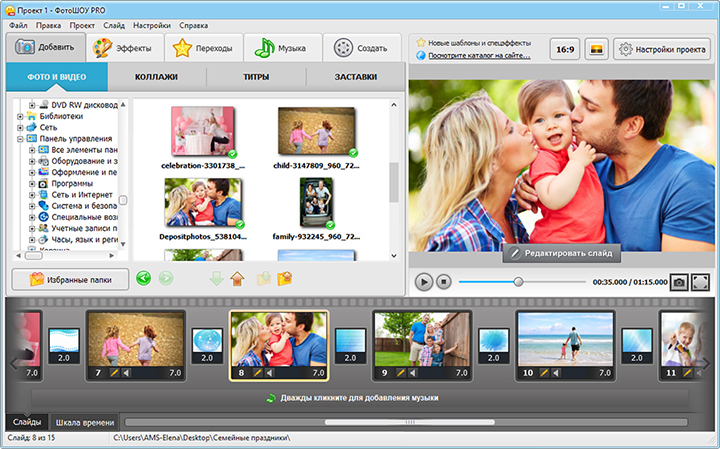




 Фотоальбом готов.
Фотоальбом готов. 00 в год для персональной подписки)
00 в год для персональной подписки)